Propaganda
▼
Scroll to page 2
of
71
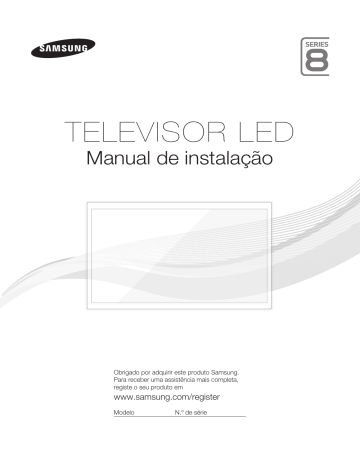
TELEVISOR LED Manual de instalação Obrigado por adquirir este produto Samsung. Para receber uma assistência mais completa, registe o seu produto em www.samsung.com/register Modelo N.º de série As imagens e ilustrações neste Manual do utilizador servem apenas de referência e podem ser diferentes do produto real. O design e as características técnicas do produto podem ser alterados sem aviso prévio. Instrução Este televisor é fornecido com funcionalidade interactiva através de uma set-back box (SBB/STB) ligada ao televisor, e com outros televisores, num sistema controlado por computador para hotéis e outras áreas de negócio semelhantes. Interactivo: quando o televisor se liga pela primeira vez, este envia um comando para identificar a SBB/STB; caso esta seja identificada, o televisor passa para o modo ONLINE e todo o controlo é efectuado através da SBB/STB. Se o televisor estiver no modo ONLINE, deixa de receber comandos por infravermelhos (IR) (telecomando Samsung) e funciona de acordo como o protocolo da interface. Autónomo: se não for identificada uma SBB/STB, o televisor deve passar para o modo AUTÓNOMO com funcionamento limitado. Modos de funcionamento Quando este televisor (no modo Hotel) funcionar com uma SBB/STB, estará num de dois estados •ONLINE ou AUTÓNOMO. No estado AUTÓNOMO, o televisor funciona como televisor de hotel, mas sem comunicação activa. Desta forma, evita-se que os hóspedes tentem enganar o sistema desligando a SBB/STB. Modo Hotel Ligado Televisor de hotel Alimentação LIGADO Modo Autónomo SBB/STB Online se uma em 10 tentativas for bem sucedida SBB/STB Online - 10 Estado SBB/ falhas consecutivas STB - Tentativa de 2 em 2 seg. Modo Online Frequência de comunicação 20/seg. Para definir os detalhes do modo Autónomo ou Interactivo, consulte as páginas 23-27 (Definir os dados opcionais do hotel: modo Autónomo e modo Interactivo) •Algumas opções de funcionamento podem estar limitadas para evitar que os hóspedes "enganem" o sistema do televisor. •Sem menu principal (modo Interactivo) ou menu do canal, Plug & Play no menu principal (modo Autónomo) •Volume e bloqueio e desbloqueio das teclas do painel limitados. Aviso de imagem fixa Evite visualizar imagens fixas (como ficheiros de imagem jpeg) ou elementos de imagens fixas (como logótipos de programas televisivos, imagens panorâmicas ou imagens de formato 4:3, barras de notícias ou de informações sobre a bolsa na parte inferior do ecrã, etc.) no ecrã. A visualização constante de imagens fixas pode levar a um desgaste desigual do fósforo do ecrã, o que afecta a qualidade da imagem. Para reduzir o risco de ocorrência deste efeito, siga as recomendações abaixo: •Evite visualizar o mesmo canal de televisão durante longos períodos de tempo. •Tente sempre visualizar as imagens em ecrã inteiro. Utilize o menu de formatos de imagem do televisor para escolher o mais adequado. •Reduza os valores do brilho e do contraste para o mínimo necessário para alcançar a qualidade de imagem pretendida; os valores muito elevados podem acelerar o processo de desgaste. •Utilize com frequência todas as funcionalidades do televisor destinadas a reduzir a retenção de imagem e o desgaste do ecrã. Consulte a secção do manual do utilizador que trata deste assunto para obter mais informações. Manutenção de um espaço de instalação seguro Mantenha as distâncias recomendadas entre o produto e outros objectos (por exemplo, uma parede) para garantir a ventilação adequada. Caso contrário, pode provocar um incêndio ou danificar o produto devido ao aumento de temperatura no interior do mesmo. •Se utilizar uma base ou suporte para montagem na parede, utilize apenas as peças fornecidas pela Samsung Electronics. –– O facto de utilizar peças fornecidas por outro fabricante pode resultar em danos materiais ou físicos, em caso de queda do produto. •O aspecto exterior pode variar consoante o produto. Instalação com uma base. Instalação com um suporte para montagem na parede. 10 cm 10 cm 10 cm 10 cm 10 cm 10 cm 10 cm Índice yy Instalar a base do televisor LED................................................................................................................ 5 yy Apresentação do painel de ligação........................................................................................................... 7 yy Utilização do controlador do televisor (botão do painel)............................................................................. 10 yy Apresentação do telecomando................................................................................................................. 11 yy Samsung Smart Control............................................................................................................................ 13 yy Ligar a TV com SBB................................................................................................................................. 16 yy Ligar os altifalantes para casa de banho................................................................................................... 17 yy Ligar o MediaHub HD............................................................................................................................... 19 yy Ligar o RJP (Remote Jack Pack)............................................................................................................... 20 yy Ligação a uma ranhura COMMON INTERFACE (ranhura para o cartão que permite ver televisão)............ 22 yy Definir os dados da opção Hotel............................................................................................................... 23 yy Instalação do suporte de montagem na parede........................................................................................ 66 yy Fixação do televisor à parede.................................................................................................................... 67 yy Dispositivo anti-roubo Kensington............................................................................................................. 67 yy Características técnicas............................................................................................................................ 68 yy Dimensões................................................................................................................................................ 69 Português 3 PORTUGUÊS yy Acessórios................................................................................................................................................ 4 Acessórios ✎✎ Certifique-se de que os itens seguintes são fornecidos com o seu televisor LED. Se algum destes acessórios estiver em falta, contacte o seu revendedor. ✎✎ A cor e a forma dos itens podem variar consoante os modelos. • Telecomando e pilhas (2 pilhas AAA) • Cabo de alimentação / Cabo de dados • Samsung Smart Control e pilhas (2 pilhas AA) • Manual do utilizador Manual de segurança (não estão disponíveis em todos os locais) • Guia rápido • Adaptador do CI Card ✎✎ A base e os parafusos para a base podem não estar incluídos consoante o modelo. ✎✎ O cabo de dados pode não estar incluído, dependendo do SI Vendor. Eliminação Correcta Deste Produto (Resíduos de Equipamentos Eléctricos e Electrónicos) Esta marca apresentada no produto, nos acessórios ou na literatura – indica que o produto e os seus acessórios electrónicos (por exemplo, o carregador, o auricular, o cabo USB) não deverão ser eliminados juntamente com os resíduos domésticos no final do seu período de vida útil. Para impedir danos ao ambiente ou à saúde humana causados pela eliminação incontrolada de resíduos, deverá separar estes equipamentos de outros tipos de resíduos e reciclá-los de forma responsável, para promover uma reutilização sustentável dos recursos materiais. Os utilizadores domésticos deverão contactar o estabelecimento onde adquiriram este produto ou as entidades oficiais locais para obterem informações sobre onde e de que forma podem entregar estes equipamentos para permitir efectuar uma reciclagem segura em termos ambientais. Os utilizadores profissionais deverão contactar o seu fornecedor e consultar os termos e condições do contrato de compra. Este produto e os seus acessórios electrónicos não deverão ser misturados com outros resíduos comerciais para eliminação. Eliminação correcta das baterias existentes neste produto (Aplicável na União Europeia e noutros países europeus com sistemas de recolha de baterias separados.) Esta marca, apresentada na bateria, manual ou embalagem, indica que as baterias existentes neste produto não devem ser eliminadas juntamente com os resíduos domésticos indiferenciados no final do seu período de vida útil. Onde existentes, os símbolos químicos Hg, Cd ou Pb indicam que a bateria contém mercúrio, cádmio ou chumbo acima dos níveis de referência indicados na Directiva CE 2006/66. Se as baterias não forem correctamente eliminadas, estas substâncias poderão ser prejudiciais para a saúde humana ou para o meio ambiente. Para proteger os recursos naturais e promover a reutilização dos materiais, separe as baterias dos outros tipos de resíduos e recicle-as através do sistema gratuito de recolha local de baterias. 4 Português Instalar a base do televisor LED Componentes da base Quando instalar a base, utilize os componentes e peças fornecidos. B 1 EA A 1 EA x8 (M4 X L14) C 40" ~ 55" Base 65" Base guia Parafusos 1 C x4 (M4 X L14) 2 ✎✎ Coloque um pano macio sobre a mesa para proteger o televisor. Em seguida, pouse o televisor sobre o pano com o ecrã virado para baixo. ✎✎ Introduza a base guia na ranhura localizada na parte inferior do televisor. ✎✎ Faça-a deslizar até ao fim na direcção da seta. Português 5 3 4 C x4 (M4 X L14) ✎✎ Proceda à instalação dos parafusos de acordo com a ordem indicada no manual. ! ! ✎✎ NOTA yy Certifique-se de que distingue a parte da frente da parte de trás de cada componente quando estiver a montá-los. yy Certifique-se de que o televisor é erguido e deslocado por, pelo menos, duas pessoas. 6 Português Apresentação do painel de ligação 1 RJP 2 3 VOL-CTRL 4 DVI AUDIO IN 6 9 0 5 HDMI IN 3 (ARC) HDMI IN 1 (DVI) 6 HDMI IN 2 7 DIGITAL AUDIO OUT (OPTICAL) LAN 8 ! @ # ✎✎ Sempre que ligar um dispositivo externo ao televisor, verifique se a unidade está desligada. ✎✎ Quando ligar um dispositivo externo, faça corresponder a cor do terminal de ligação com o cabo. 1RJP esta porta é uma porta de comunicação RJP (Remote Jack Pack) que permite a ligação de diferentes dispositivos a módulos adicionais, para melhor comodidade na utilização do dispositivo. 2VARIABLE AUDIO OUT utilizado como saída de áudio para o altifalante para casa de banho. Ligue a caixa de montagem para casa de banho e a porta variável (RCA). 3VOL-CTRL utilizado para controlar o volume do altifalante para casa de banho. Ligue a caixa de montagem para casa de banho e a porta VOL-CTRL. 4DVI AUDIO IN liga-se às tomadas de entrada de áudio do amplificador/home theatre. 5USB (5V 0.5A), USB 3.0 (HDD/1.0A) / CLONING –– Conector para actualizações de software e Conteúdo Pág. Princ., etc. –– Ligação de serviço. 6HDMI IN 1(DVI), 2, 3(ARC) estabelece ligação à tomada HDMI de um dispositivo com uma saída HDMI. ✎✎ Não é necessária nenhuma ligação de som para a ligação HDMI a HDMI. ✎✎ Utilize a tomada HDMI IN 1(DVI) para ligação DVI a um dispositivo externo. Utilize um cabo DVI para HDMI ou um adaptador de DVI-HDMI (DVI para HDMI) para ligação de vídeo e as tomadas DVI AUDIO IN para ligação de áudio. Português 7 7LAN permite estabelecer uma ligação a uma LAN com fios utilizando um cabo CAT 7. 8ANT IN (SATELLITE), (AIR/CABLE) –– Para ver os canais de televisão correctamente, o televisor terá de receber um sinal de uma das seguintes fontes. –– Uma antena exterior/um sistema de televisão por cabo. 9DATA –– Utilizado para suportar a comunicação de dados entre o televisor e a SBB. –– O tipo de tomada do televisor é RJ-12. 0COMPONENT/AV IN 1 –– Ligue uma das extremidades dos cabos de áudio a "R-AUDIO-L", no televisor, e as extremidades contrárias às tomadas de saída de áudio correspondentes, num dispositivo A/V. –– Ligue uma das extremidades dos cabos de áudio RCA (opcional) a "R - AUDIO - L", na parte de trás do televisor, e as extremidades contrárias às tomadas de saída de áudio correspondentes, no dispositivo externo. –– Quando se liga a AV IN 1, a cor da tomada AV IN 1 [Y/VIDEO] (verde) não corresponde à cor do cabo de vídeo (amarelo). !DIGITAL AUDIO OUT (OPTICAL) Liga-se a um componente de áudio digital. @HP-ID ligue o cabo à entrada HP-ID e à tomada para auscultadores em simultâneo e ligue-o a uma caixa de entradas para auscultadores à parte. Consulte a página 18. Se ligar os auscultadores a uma caixa de entradas para auscultadores, o funcionamento é igual ao da função Auscultadores. #TOMADA DE AUSCULTADORES Pode ligar auscultadores à respectiva tomada no seu televisor. Enquanto os auscultadores estiverem ligados, não se ouve o som dos altifalantes incorporados. Modos de visualização Também pode seleccionar uma das resoluções padrão apresentadas na coluna Resolução. O televisor será automaticamente ajustado para a resolução seleccionada. Depois de ligar um computador ao televisor, defina a resolução do ecrã do televisor no computador. A resolução ideal é 3840 x 2160 a 60 Hz. Caso esteja definido para outra resolução que não a apresentada na tabela abaixo, o televisor pode não apresentar qualquer imagem. Defina correctamente a resolução, consultando o manual do utilizador do computador ou a respectiva placa gráfica. Recomendam-se as resoluções apresentadas na tabela. ✎✎ A resolução ideal é 3840 x 2160 a 60 Hz. 8 Mode Resolução Formato de visualização Frequência horizontal (kHz) Frequência vertical (Hz) Frequência do relógio em pixels (MHz) Polaridade de sincronização (H / V) IBM 720 x 400 70 Hz 31.469 70.087 28.322 -/+ MAC 640 x 480 832 x 624 1152 x 870 67 Hz 75 Hz 75 Hz 35.000 49.726 68.681 66.667 74.551 75.062 30.240 57.284 100.000 -/-/-/- Português Mode Resolução Formato de visualização Frequência horizontal (kHz) Frequência vertical (Hz) Frequência do relógio em pixels (MHz) Polaridade de sincronização (H / V) VESA DMT 640 x 480 640 x 480 640 x 480 800 x 600 800 x 600 800 x 600 1024 x 768 1024 x 768 1024 x 768 1152 x 864 1280 x 720 1280 x 800 1280 x 1024 1280 x 1024 1366 x 768 1440 x 900 1600 x 900RB 1680 x 1050 1920 x 1080 60 Hz 72 Hz 75 Hz 60 Hz 72 Hz 75 Hz 60 Hz 70 Hz 75 Hz 75 Hz 60 Hz 60 Hz 60 Hz 75 Hz 60 Hz 60 Hz 60 Hz 60 Hz 60 Hz 31.469 37.861 37.500 37.879 48.077 46.875 48.363 56.476 60.023 67.500 45.000 49.702 63.981 79.976 47.712 55.935 60.000 65.290 67.500 59.940 72.809 75.000 60.317 72.188 75.000 60.004 70.069 75.029 75.000 60.000 59.810 60.020 75.025 59.790 59.887 60.000 59.954 60.000 25.175 31.500 31.500 40.000 50.000 49.500 65.000 75.000 78.750 108.000 74.250 83.500 108.000 135.000 85.500 106.500 108.000 146.250 148.500 -/-/-/+/+ +/+ +/+ -/-/+/+ +/+ +/+ -/+ +/+ +/+ +/+ -/+ +/+ -/+ +/+ CEA861 720(1440) x 576i 720(1440) x 480i 720 x 576 720 x 480 1280 x 720 1280 x 720 1920 x 1080i 1920 x 1080i 1920 x 1080 1920 x 1080 1920 x 1080 1920 x 1080 1920 x 1080 3840 x 2160 3840 x 2160 3840 x 2160 3840 x 2160 3840 x 2160 4096 x 2160 4096 x 2160 4096 x 2160 4096 x 2160 4096 x 2160 50 Hz 60 Hz 50 Hz 60 Hz 50 Hz 60 Hz 50 Hz 60 Hz 24 Hz 25 Hz 30 Hz 50 Hz 60 Hz 24 Hz 25 Hz 30 Hz 50 Hz 60 Hz 24 Hz 25 Hz 30 Hz 50 Hz 60 Hz 15.625 15.734 31.250 31.469 37.500 45.000 28.125 33.750 27.000 28.125 33.750 56.250 67.500 54.000 56.250 67.500 112.500 135.000 54.000 56.250 67.500 112.500 135.000 50.000 59.940 50.000 59.940 50.000 60.000 50.000 60.000 24.000 25.000 30.000 50.000 60.000 24.000 25.000 30.000 50.000 60.000 24.000 25.000 30.000 50.000 60.000 27.000 27.000 27.000 27.000 74.250 74.250 74.250 74.250 74.250 74.250 74.250 148.500 148.500 297.000 297.000 297.000 594.000 594.000 297.000 297.000 297.000 594.000 594.000 -/-/-/-/+/+ +/+ +/+ +/+ +/+ +/+ +/+ +/+ +/+ +/+ +/+ +/+ +/+ +/+ +/+ +/+ +/+ +/+ +/+ ✎✎ Quando utilizar uma ligação de cabo HDMI/DVI, tem de utilizar a tomada HDMI IN 1(DVI). ✎✎ O modo entrelaçado não é suportado. ✎✎ O televisor pode não funcionar correctamente se for seleccionado um formato de vídeo não padrão. ✎✎ Os modos Separado e Composto são suportados. SOG não suportado. Português 9 Utilização do controlador do televisor (botão do painel) O botão TV Controller é multidireccional e facilita a navegação sem telecomando. ✎✎ Algumas funções que necessitam de código PIN podem não estar disponíveis. ✎✎ A cor e a forma do produto podem variar consoante o modelo. ✎✎ Sai do menu se carregar no controlador durante mais do que 1 segundo. ✎✎ Quando estiver a seleccionar a função deslocando o telecomando nas direcções cima/baixo/esquerda/direita, não carregue no telecomando. Se carregar primeiro no telecomando, não pode utilizá-lo para se deslocar nas direcções cima/baixo/esquerda/direita. Menu de funções Controlador do televisor A imagem é visualizada se se colocar de frente para o televisor. Sensor do telecomando alimentação ligada Liga o televisor se carregar no controlador no modo de espera. Ajusta o volume. Ajusta o volume movendo o controlador de um lado para o outro quando o equipamento está ligado. Selecção de um canal Selecciona um canal movendo o controlador para cima e para baixo quando o equipamento está ligado. Utilização do menu de funções Carregue no controlador quando o equipamento estiver ligado para visualizar o ecrã do menu de funções. Se carregar novamente, o ecrã do menu de funções desaparece. Utilizar o menu Selecciona o MENU(m) se mover o controlador no ecrã do menu de funções. Aparece o OSD (On Screen Display – menu digital) das funcionalidades do seu televisor. Seleccionar a fonte Selecciona o Fonte(s) se mover o controlador no ecrã do menu de funções. Aparece o ecrã com a lista Fonte. Seleccionar o SMART HUB (™) Com o menu Função visível, seleccione SMART HUB (™) movendo o controlador para cima. Aparece o ecrã principal do SMART HUB. Para seleccionar uma aplicação, mova o controlador e carregue no mesmo. Alimentação desligada Selecciona Desligar(P) para desligar o televisor, se mover o controlador no ecrã do menu de funções. ✎✎ Para fechar o Menu, SMART HUB ou Fonte, carregue no controlador durante mais de 1 segundo. Modo de espera Não deixe o televisor no modo de espera durante longos períodos de tempo (por exemplo, quando vai de férias). O televisor continua a consumir uma pequena quantidade de energia eléctrica, mesmo quando o botão de alimentação está desligado. É aconselhável desligar o cabo de alimentação. 10 Português Apresentação do telecomando ✎✎ Este telecomando tem pontos de Braille nos botões Ligar/Desligar, de Canal e de Volume, e pode ser utilizado por pessoas com deficiência visual. SOURCE Liga e desliga o televisor. Apresenta e selecciona as fontes de vídeo disponíveis. Acede directamente aos canais. GUIDE Selecciona alternadamente Teletexto, Double ou Mix. Visualização do Guia de programação electrónico (EPG). Corta o som temporariamente. Muda de canal. Regula o volume. Apresenta a lista de canais no ecrã. HOME Apresenta o menu principal no ecrã. CONTENT CLOCK Selecciona rapidamente as funções mais utilizadas. Selecciona as opções de menu no ecrã e altera os respectivos valores. volta para o ecrã PÁGINA PRINCIPAL. Apresenta o Conteúdo Pág. Princ.. Carregue para apresentar informações no ecrã do televisor. CLOCK: quando carrega no botão INFO em modo de espera, o ecrã do televisor apresenta a hora. Sai do menu. Voltar ao menu anterior. Botões do menu Lista Canais, Conteúdo Pág. Princ., etc. ALARM Utilize estes botões nos modos Conteúdo Pág. Princ.. ALARM: introduza a hora a que pretende que o televisor ligue. X: liga ou desliga a imagem 3D. (Não disponível) SUBT.: apresenta legendas digitais. Português 11 Colocação das pilhas (Tamanho da pilha: AAA) X Y Z ✎✎ NOTA yy Utilize o telecomando a uma distância máxima de 7 metros do televisor. yy A incidência de luzes fortes pode afectar o desempenho do telecomando. Evite utilizar lâmpadas fluorescentes especiais ou luzes de néon nas imediações. yy A cor e a forma podem variar consoante o modelo. yy Os botões do telecomando "HOME" e "3D" não são suportados. Quando carrega nestes botões, o televisor não responde. 12 Português Samsung Smart Control ✎✎ A cor e a forma podem variar consoante o modelo. ¢: Liga ou desliga o som. AD: Carregue sem soltar neste botão para abrir o painel Atalhos de Acessibilidade. Seleccione as opções para activá-las ou desactivá-las. MIC: use o microfone com as funções de voz e controlo de voz. –– A função Voice Control pode ser afectada por uma pronúncia imprecisa, pelo nível da voz ou pelo ruído ambiente. Liga ou desliga o televisor. SEARCH: Carregue neste botão para utilizar a janela de procura. KEYPAD: Através do telecomando virtual apresentado no ecrã, pode introduzir dígitos, controlar conteúdos e utilizar funções facilmente. SOURCE: Altera a fonte. VOICE: Activa a função de reconhecimento de voz. Quando o ícone do microfone aparecer no ecrã, diga um comando de voz na direcção do microfone. –– Diga um comando de voz a uma distância entre 10 e 15 cm do microfone, com um volume adequado. Muda de canal. Altera o volume. –– Consola sensível ao tacto: Coloque um dedo na consola sensível ao tacto e mova o Samsung Smart Control. O ponteiro no ecrã move-se nessa direcção e na mesma proporção com que é movido o Samsung Smart Control. Carregue na consola sensível ao tacto para executar o item em destaque. –– < > ¡ £: Move o ponteiro ou selecção. RETURN: Volta ao menu anterior. Além disso, se carregar neste botão enquanto vê televisão, pode voltar ao canal anterior. EXIT: Carregue sem soltar este botão para sair de todas as aplicações em execução. SMART HUB: Inicia o Smart Hub. Se carregar em SMART HUB enquanto uma aplicação está em execução, a aplicação será encerrada. GUIDE: Apresenta a grelha de programação de canais digitais. CH.LIST: Carregue sem soltar para abrir a Lista Canais. Utilize estes botões com funcionalidades específicas. Utilize estes botões de acordo com as instruções no ecrã do televisor. ¥:Activa o Modo Futebol para obter a melhor experiência de visualização de desporto. M.SCREEN: Pode dividir o ecrã do televisor e utilizar várias funções, como ver televisão, navegar na Internet, reproduzir vídeos, etc. Para obter mais informações, consulte o e-Manual. Botões coloridos: Utilize estes botões coloridos para aceder a opções adicionais específicas da funcionalidade que estiver a utilizar. –– MENU: Carregue sem soltar para apresenta um menu no ecrã. –– REC: Carregue sem soltar para gravar a transmissão. –– INFO: Carregue sem soltar para ver informações sobre o ficheiro multimédia ou canal digital actual. Português 13 Introdução de pilhas no Samsung Smart Control Para utilizar o Samsung Smart Control, primeiro consulte a imagem abaixo e introduza pilhas na unidade. Puxe cuidadosamente a ranhura da tampa do compartimento das pilhas e, em seguida, retire totalmente a tampa quando esta se soltar. Coloque duas pilhas AA alcalinas, alinhando correctamente os pólos positivo e negativo. ¦¦Utilização do Samsung Smart Control O Samsung Smart Control torna a utilização do televisor ainda mais simples e prática. Se carregar no botão KEYPAD, aparece um telecomando virtual que permite introduzir dígitos, controlar conteúdos e activar funções, de forma simples. –– Recomendamos que utilize o Samsung Smart Control a uma distância inferior a 6 m. A distância de utilização pode variar, dependendo das condições ambientais sem fios. Emparelhamento do Samsung Smart Control Para poder controlar o televisor com o Samsung Smart Control, é necessário emparelhar o Samsung Smart Control com o televisor através de Bluetooth. Emparelhe o Samsung Smart Control com o televisor. –– Apenas é possível emparelhar o Samsung Smart Control com um único televisor. Aponte o Samsung Smart Control na direcção do sensor do telecomando do televisor e carregue no botão TV para ligar o televisor. –– A localização do receptor do telecomando pode variar consoante o modelo. Nova ligação do Samsung Smart Control Se o Samsung Smart Control deixar de funcionar ou se não funcionar correctamente, substitua as pilhas, pois tal pode dever-se ao facto de as pilhas estarem descarregadas. Se o problema persistir, o Samsung Smart Control repõe o emparelhamento com o televisor. 1. Carregue no botão RETURN e no botão GUIDE em simultâneo durante mais de 3 segundos. –– Tem de colocar o Samsung Smart Control a uma distância de aproximadamente 30 cm a 40 cm do televisor e garantir que está apontado na direcção do receptor do telecomando. 2. A imagem de ligação aparece no ecrã. E, em seguida, Samsung Smart Control liga-se ao televisor automaticamente. 14 Português Quando este ícone de alarme surgir no ecrã... O ícone de alarme abaixo indica que as pilhas do Samsung Smart Control estão fracas. Se o ícone de alarme aparecer, substitua as pilhas. A Samsung recomenda a utilização de pilhas alcalinas para uma vida útil mais extensa. <Ícone de alarme de pilhas fracas> Utilização do televisor através da deslocação do Samsung Smart Control O Samsung Smart Control está equipado com um sensor de movimento (sensor giroscópico) que permite controlar facilmente o televisor segurando e movendo o Samsung Smart Control. Quando coloca um dedo na consola sensível ao tacto aparece um ponteiro no ecrã. Segure e mova o Samsung Smart Control. O ponteiro move-se na mesma direcção do Samsung Smart Control. Também é possível deslocar-se para cima e para baixo em ecrãs com a função de deslocamento. –– Se retirar o dedo da consola, o ponteiro do ecrã desaparece. Utilização do televisor com a consola sensível ao tacto Aceda ao menu Assistência e seleccione a opção Tutorial do Smart Control para saber como utilizar a consola sensível ao tacto de acordo com as instruções no ecrã. Movimentação da selecção/ponteiro Carregue nos botões direccionais (para cima, para baixo, esquerda e direita) para mover o ponteiro ou a selecção numa dada direcção. Acesso ao menu e selecção de itens Carregue na consola sensível ao tacto. Pode deste modo aceder a um menu do televisor ou seleccionar um item. Visualização do menu sensível ao contexto no Smart Hub Carregue sem soltar a consola sensível ao tacto no ecrã do Smart Hub. Aparece o menu Opções disponível do item seleccionado. –– O menu Opções depende do contexto. Movimentação por painel no Smart Hub No ecrã do Smart Hub, arraste o dedo para a esquerda ou para a direita na consola sensível ao tacto. Este procedimento faz com que os painéis do Smart Hub se movam para a esquerda ou para a direita. Deslocamento no Web Browser No ecrã do web browser, arraste o dedo para cima/para baixo na consola sensível ao tacto. Pode assim percorrer o ecrã na Internet. Português 15 Ligar a TV com SBB Painel posterior do televisor ETH MODEM Cabo de dados DIGITAL AUDIO OUT (OPTICAL) 1. Ligue a tomada DATA do televisor à tomada [ETH MODEM] da STB(SBB) com o cabo de dados. ✎✎ Utilize a comunicação de dados. ¦¦Lista de fornecedores e de cabos de dados compatíveis fornecidos com o televisor • Confirme se está a utilizar o cabo de dados correcto de acordo com as indicações do fornecedor. Consulte a etiqueta com o código nos cabos de dados. 6 1 TV SIDE STB SIDE 1 6 CON A CON B CON A 6: NC 5: IR 4: GND 3: Rx 2: Tx 1: Nc 16 Português CON A CON B 5 6 4 2 3 5 2 3 CON B 1: NC 2: GND 3: Rx 4: NC 5: Tx 6: IR Ligar os altifalantes para casa de banho Pode ligar os altifalantes para casa de banho utilizando o seguinte método. ¦¦Ligar através da saída variável (disponível sem amplificador externo) Painel posterior do televisor 1 RJP Altifalante VOL-CTRL 2 VOL+ VOL- DVI AUDIO IN Caixa de controlo do volume 1. Ligue a porta VARIABLE AUDIO OUT do televisor aos altifalantes para montagem na casa de banho do hotel. Altifalante + Altifalante - N/C 2. Ligue a tomada VOL-CTRL do televisor à porta do comutador da caixa de controlo do volume da montagem para casa de banho, no hotel. ✎✎ A saída máxima dos altifalantes é de 4 W, 8 Ω. ✎✎ A porta VARIABLE AUDIO OUT suporta apenas a saída de som Mono. • Instalar a caixa de controlo do volume –– Se configurar a caixa de controlo do volume conforme indicado na imagem, pode controlar o volume dos altifalantes para casa de banho. –– A tomada ligada à caixa de controlo do volume e ao televisor é uma tomada de telefone normal de 3,5 mm. –– O comutador da caixa de controlo do volume consiste num comutador Tact. ✎✎ Definir o Modo Sub AMP –– 0: desactiva a função Sub AMP (PWM desligado). –– 1: determina o volume Sub, de acordo com o controlo do volume principal. Ou seja, o volume sub é determinado de acordo com os valores Power On Volume, Min Volume e Max Volume do modo Hotel. –– 2: determina o volume de acordo com a definição do painel de controlo da casa de banho. • Especificações da porta de saída variável –– Cabo do altifalante: utilize um cabo de altifalante com um comprimento máximo de 25 m. VOL - UP ( Branco/Vermelho 2) Caixa de controlo do volume VOL + 1 3 2 VOL - DOWN ( Branco 1) VOL - GND ( Fio de protecção 3) Português 17 ¦¦Audio Loop In (Ciclo de áudio) Pode ser instalada numa cama ou secretária uma caixa para auscultadores criada adicionalmente, para que os utilizadores possam usufruir dela em total comodidade. Os procedimentos de instalação são fornecidos mais abaixo. • Imagem detalhada da caixa para auscultadores. Painel posterior do televisor HEADPHON BOX Caixa para auscultadores Shield wire Red Wire (Audio-R) Red wire + White wire TV Headphones jack Whitewire (Audio-L) Shield Wire TV HP-ID jack <Caixa para auscultadores> 18 Português Ligar o MediaHub HD Saída de qualquer fonte externa ligada ao MediaHub HD na recepção do hotel. Parte posterior do MediaHub HD HDMI USB RS/232 Painel posterior do televisor RJP 1C abo de dados RS-232 VOL-CTRL DVI AUDIO IN HDMI IN 3 (ARC) 2 Cabo HDMI HDMI IN 1 (DVI) HDMI IN 2 LAN DIGITAL AUDIO OUT (OPTICAL) 1. Ligue a porta RJP do televisor à porta RS/232 do MediaHub HD. 2. Ligue a porta HDMI IN 1(DVI), 2 ou 3(ARC) do televisor à porta HDMI do MediaHub HD. •MediaHub HD –– O MediaHub HD é um módulo de hardware com diferentes entradas de áudio e vídeo (A/V, Audio, PC, HDMI e USB) e saídas correspondentes. As fontes de saída correspondentes são ligadas do MediaHub ao televisor. O MediaHub comunica com o televisor via RS232. Hot Plug & Play é uma função que permite aos hóspedes do hotel ligar uma fonte externa ao MediaHub. O MediaHub comunica com o televisor enviando mensagens relativas a fontes activas/inactivas. O televisor comuta para a fonte externa activa. –– É necessário ligar a porta HDMI do MediaHub à porta HDMI IN 1(DVI) do televisor. –– Quando o televisor estiver ligado, ligue o televisor ao RJP, dentro de 10 segundos. • Funcionalidades especiais –– PIP –– Detecção automática Português 19 Ligar o RJP (Remote Jack Pack) Saída de qualquer fonte externa ligada ao RJP na recepção do hotel. Parte posterior do RJP USB HDMI 5 VIDEO AUDIO AUDIO/PC RS/232 2 Cabo de vídeo RJP 3 Cabo de áudio 1 D-sub Ses kablosu VOL-CTRL DVI AUDIO IN HDMI IN 3 (ARC) 4 Cabo HDMI HDMI IN 1 (DVI) HDMI IN 2 LAN DIGITAL AUDIO OUT (OPTICAL) Painel posterior do televisor 1. Ligue a porta DVI AUDIO IN do televisor à porta PC AUDIO do RJP. 2. Ligue a porta AV IN 1 [VIDEO]/[L-AUDIO-R] do televisor à porta VIDEO do RJP. 3. Ligue a porta AV IN 1 [VIDEO] do televisor à porta VIDEO do RJP. 4. Ligue a porta HDMI IN 1(DVI), 2 ou 3(ARC) do televisor à porta HDMI do RJP. 5. Ligue a porta RJP do televisor à porta RS/232 do RJP. ✎✎ O RJP (Remote Jack Pack) compatível com este televisor Samsung é o TeleAdapt TA-7610, TA-7650 (HD) e TA7660 (HD Plus). • RJP (Remote Jack Pack): RJP significa Remote Jack Pack. O RJP é um módulo de hardware com diferentes entradas de áudio e vídeo (A/V, Audio, PC e HDMI) e saídas correspondentes. As fontes de saída correspondentes são ligadas do RJP ao televisor. O RJP comunica com o televisor via RS232. Hot Plug & Play é uma função que permite aos hóspedes do hotel ligar uma fonte externa ao RJP. O RJP comunica com o televisor enviando mensagens relativas a fontes activas/inactivas. O televisor comuta para a fonte externa activa, de acordo com a prioridade definida pelo utilizador. ✎✎ Pode seleccionar HDMI IN 1(DVI), 2 ou 3(ARC) e AV IN para ligar ao RJP. ✎✎ Quando o televisor estiver ligado, ligue o televisor ao RJP, dentro de 10 segundos. 20 Português • É possível repor os valores predefinidos de fábrica do RJP carregando simultaneamente nos botões A/V e HDMI durante 10 segundos. Todos os LED piscam 5 vezes para reconhecer que a sequência foi efectuada. • O RJP desliga automaticamente todos os LED após 5 minutos para evitar poluição luminosa desnecessária no quarto de hotel. Os LED desligados ligam novamente se o hóspede tocar em qualquer botão, e o temporizador de 5 minutos reinicia. Se o hóspede tocar então noutro botão de fonte, o televisor muda para a fonte seleccionada e o LED correspondente acende. • Após repor o RJP ou ligar e desligar o televisor, demora cerca de 10 segundos a estabelecer comunicações entre o televisor e o RJP. • A tabela que se segue indica o tempo aproximado em segundos para mudar do televisor para a fonte da entrada, com base em prioridade. ✎✎ Cenário 1: quando não estão ligadas entradas. Fonte Para ligar AV 2 seg. PC 0,7 seg. HDMI 3,9 seg. ✎✎ Cenário 2: quando estão ligadas duas ou mais entradas e uma fonte de entrada é desligada e depois novamente ligada. Fonte Desligar Para ligar Total AV 4,5 seg. 2 seg. 6,5 seg. PC 0,7 seg. 0,7 seg. 1,4 seg. HDMI 3,9 seg. 3,9 seg. 7,8 seg. ✎✎ Por exemplo, se o RJP tem todas as fontes AV, PC e HDMI ligadas, o AV é visto como prioritário. Se o RJP estiver em modo HDMI e um hóspede desligar e ligar novamente o AV, o tempo mínimo necessário para mudar para o AV é de 6,5 segundos. • Para ligar áudio (Ipod ou Mp3), o modo Música deve estar LIGADO e Jack Ident detect deve estar DESLIGADO. • São suportadas as fontes de entrada A/V, PC e HDMI. Português 21 Ligação a uma ranhura COMMON INTERFACE (ranhura para o cartão que permite ver televisão) ✎✎ Cenário 1: quando não existem entradas ligadas. Ligar o adaptador do CI Card Instale o adaptador conforme a ilustração. ✎✎ Para instalar o adaptador do CI CARD, remova o autocolante do televisor. Para ligar o adaptador do CI CARD, siga estes passos. ✎✎ Recomenda-se que coloque o adaptador antes de instalar o suporte para montagem na parede ou de introduzir o "CI CARD" ou o "CI+ CARD". 1. Introduza o adaptador do CI CARD nos dois orifícios do produto 1. ✎✎ Localize os dois orifícios na parte posterior do televisor, ao lado da porta COMMON INTERFACE. Parte posterior do televisor 2. Ligue o adaptador do CI CARD à porta COMMON INTERFACE do produto 2. 3. Introduza o "CI CARD" ou o "CI+ CARD". Recomendamos que introduza o CI CARD antes de montar o televisor numa parede. Pode ser difícil de introduzir após a montagem. Introduza o cartão depois de instalar o adaptador do CI Card no televisor. É difícil instalar o módulo se introduzir o cartão antes. Utilizar o "CI CARD" ou o "CI+ CARD" Para poder ver canais pagos, tem de introduzir o "CI CARD" ou o "CI+ CARD". • Se não introduzir o "CI CARD" ou o "CI+ CARD", alguns canais apresentam a mensagem "Sinal Codificado". • As informações de emparelhamento, incluindo um número de telefone, a ID do "CI CARD" ou do "CI+ CARD", a ID do anfitrião e outras informações são apresentadas cerca de 2 a 3 minutos depois. Se aparecer uma mensagem de erro, contacte o seu fornecedor de serviços. • Assim que terminar a configuração das informações dos canais, aparece a mensagem "Actualização Concluída", indicando que a lista de canais já está actualizada. ✎✎ NOTA yy Tem de adquirir um "CI CARD" ou um "CI+ CARD" junto de um fornecedor local de serviços por cabo. yy Para retirar o "CI CARD" ou o "CI+ CARD", puxe-o cuidadosamente para fora com as mãos, dado que em caso de queda este pode ficar danificado. yy Introduza o "CI CARD" ou o "CI+ CARD" na direcção indicada no mesmo. yy A localização da ranhura COMMON INTERFACE pode variar consoante o modelo. yy Uma vez que o "CI CARD" ou o "CI+ CARD" não é suportado em alguns países e regiões, consulte o seu revendedor autorizado. yy Se detectar problemas, contacte o fornecedor de serviços. yy Insira um "CI CARD" ou "CI+ CARD" que suporte as actuais definições da antena. O ecrã fica distorcido ou não aparece qualquer imagem. 22 Português Definir os dados da opção Hotel Para aceder: Carregue nos botões MUTE → 1 → 1 → 9 → ENTER E por ordem. (A partir do modo Hospitality (Para hotéis), o modo Autónomo é definido.) Para sair deste menu: desligue e ligue novamente. ✎✎ Dependendo do modelo e do país, alguns menus podem NÃO existir no televisor. Função Hotel do televisor Categoria Opção Hospitality Mode Hospitality Mode SI Vendor SI Vendor Power On Channel Permite seleccionar o modo Hospitality (Para hotéis). •Modo Interactive: o televisor funciona com um SI STB ou SBB. •Modo Standalone: o televisor funciona sozinho, sem um SI STB ou SBB. •Modo Interactive: Samsung / 2M / Locatel / VDA / VDA-S / Acentic / Sustinere / Quadriga / ETV / Ibahn / Magilink / Otrum / Siemens / Amino / MDC / Enseo •Modo Standalone: OFF / Movielink / Swisscom / Smoovie / SSCP Permite repor os valores predefinidos, que serão aplicados quando o televisor for ligado. •User Defined: permite-lhe definir as opções Power On Channel e Channel Type manualmente. Consulte Power On Channel e Channel Type abaixo. •Last Saved: se seleccionar esta opção, quando liga o televisor, este apresenta o canal que estava a apresentar quando foi desligado. Power On Channel Num Quando o televisor é ligado, muda automaticamente para este canal. Power On Channel Type Permite seleccionar a banda dos canais: AIR (banda de antena analógica), DTV (banda de antena digital), CATV (banda de cabo analógica), CDTV (banda de cabo digital) Power On Volume Power On Descrição Power On Volume Num •User Defined: permite-lhe definir a opção Power On Volume (Volume ao ligar) manualmente. Consulte Power On Volume (Volume ao ligar) abaixo. •Last Saved: quando o televisor é ligado, volta ao volume que tinha quando foi desligado. O televisor liga com este nível de volume no modo Stand Alone em Hospitality. Min Volume O nível de volume mínimo que o utilizador pode definir no modo Stand Alone em Hospitality. Max Volume O nível de volume máximo que o utilizador pode definir no modo Stand Alone em Hospitality. Power On Source Permite seleccionar a fonte de entrada que o televisor apresenta quando é ligado. Power On Option Determina o estado do televisor quando a alimentação volta após uma falha de energia ou depois de desligar a ficha do televisor e ligá-la novamente. •Last Option: volta ao último estado de alimentação. Se o televisor estava em espera, volta ao modo de espera. Se estava ligado, o televisor liga. •Power On: quando a alimentação regressa, o televisor liga. •Standby: quando a alimentação regressa, o televisor entra no modo de espera. Channel Setup Dá-lhe acesso directo e imediato a algumas funções do menu de canais do utilizador, tais como sintonização automática, selecção de antena, etc. Channel Editor O Channel Editor permite-lhe editar os canais armazenados na memória do televisor. Com o Channel Editor, pode: •Mudar os números e os nomes dos canais, bem como ordená-los de acordo com a sua preferência. •Aplicar o cancelamento do vídeo aos canais seleccionados. O cancelamento do vídeo anula o vídeo de um canal e emite apenas o som ao mesmo tempo que apresenta um ícone de altifalante no ecrã. O Channel Editor também lhe permite ver facilmente informações sobre cada canal sem ter de visualizar cada canal directamente. Mixed Channel Map Esta funcionalidade permite mostrar/procurar todos os tipos de canais de antena em simultâneo. •ON: quando está ligada, os hóspedes podem aceder ao mapa de canais completo, independentemente do tipo de antena seleccionado. A lista de canais também será preenchida com canais de antena e de cabo. •OFF: quando está desligada, o hóspede apenas pode aceder ao mapa de canais correspondente ao tipo de antena seleccionado. O editor ou a lista de canais apenas apresentará os canais do tipo de antena seleccionado. Channel Dynamic SI •ON: verificação do número do canal do programa DTV. (Editor de canal DTV inacessível) •OFF: não existe verificação do número do canal do programa DTV. (O editor de canal DTV está acessível, mas não são suportadas actualizações adicionais de número de canal de programas) Português 23 Função Hotel do televisor Categoria Channel Channel Rescan Message Se existir um erro de correspondência entre os dados no mapa de canais e os dados transmitidos, o televisor sintoniza automaticamente os canais para repor os dados/parâmetros do mapa de canais. •ON: quando a opção Channel Rescan Message está activada, os hóspedes do hotel verão o OSD a indicar que os canais estão a ser procurados novamente. •OFF: um administrador do hotel pode desactivar a opção Channel Rescan Message se não pretender que o OSD da mensagem de nova procura seja apresentado aos hóspedes do hotel. Pan Euro MHEG •OFF: se a opção Pan Euro MHEG estiver desactivada, o MHEG é executado de acordo com as especificações do produto existentes. •ON: se a opção Pan Euro MHEG estiver activada, o MHEG permanece ligado, independentemente das especificações do produto ou da região. My Channel Permite activar ou desactivar a funcionalidade Mychannel. Genre Editor Permite editar o género dos canais. (Disponível se a função Mychannel estiver activada.) Subtitle Auto On TTX Widescreen Mode Picture Menu Lock Mostra ou oculta o menu de ferramentas. Home Menu Editor BT Auto Remove Device List Clock Type Português Permite activar ou desactivar o menu Picture (Imagem). Tools Display Home Menu Display 24 Alarga a secção das legendas para se ajustar à largura do ecrã. •ON: aparece o menu principal. •OFF: não aparece o menu principal. Panel Button Lock Clock Esta função activa e desactiva a função que activa automaticamente as legendas num país específico. Esta função é suportada por televisores de hotéis preparados para receber as transmissões DVB que estão a chegar à Europa. Esta função está relacionada com a especificação de legendas de França. A função de legendas dos restantes países funciona de acordo com as especificações do país, independentemente da função Subtitle Auto On. •ON: quando a função Subtitle Auto On está activada, segue as especificações de legendas de França. •OFF: quando a função Subtitle Auto On está desactivada, não segue as especificações de legendas de França. Menu Display Channel Menu Display Menu OSD Descrição Opção Mostra ou oculta o menu de canais. Liga/desliga o funcionamento do painel frontal (botões locais). •Unlock: desbloqueia todos os botões do painel. •Lock: bloqueia todos os botões do painel. •OnlyPower: bloqueia todos os botões do painel, excepto o botão de ligar/desligar. •Menu/Source: bloqueia os botões de menu e fonte do painel. OFF: o Home Menu não é apresentado. ON: o Home Menu é apresentado. Permite editar o Home Menu (Menu Início). Eliminar Lista Dispos. ao ligar ou desligar. ON: O histórico de ligação é removido do BT Music Player (Leitor de música BT). OFF: Esta funcionalidade é desactivada. Off: nenhuma opção de relógio do menu Factory funciona. Apenas o menu principal. SW Clock : apenas o relógio do software funciona. Local Time Selecção da forma de actualização dos dados do relógio •Manual: utiliza dados do relógio do canal DVB ou a definição manual do relógio quando o televisor estiver no modo autónomo. •TTX: apresenta as informações horárias a partir da transmissão do TTX. •Time Channel: utiliza dados do relógio do tipo de canal e número de canal seleccionados. Timer Type Active ou desactive a função de alarme. •WakeUp: activa a função de alarme para ligar o dispositivo à hora especificada. •OnOff: desactiva a função de alarme. Função Hotel do televisor Categoria Opção Music Mode AV Para obter saída de música de um leitor mp3/áudio através de uma fonte de entrada AV. Quando está activo, pode ouvir som do leitor através do televisor, mesmo que não haja sinal de vídeo. No entanto, a retroiluminação do televisor mantém-se ligada. E se adicionar um sinal de vídeo, funciona normalmente. Music Mode Comp Para obter saída de música de um leitor mp3/áudio através de uma fonte de entrada Component. Quando está activo, pode ouvir som do leitor através do televisor, mesmo que não haja sinal de vídeo. A retroiluminação do televisor, contudo, permanece ligada e se adicionar um sinal de vídeo, funciona normalmente. Music Mode Music Mode Backlight Remote Jack Pack Se a prioridade da tomada estiver definida, a fonte correspondente é automaticamente definida quando for inserido um conector de acordo com a prioridade da tomada. Priority HDMI Se a prioridade da tomada estiver definida, a fonte correspondente é automaticamente definida quando for inserido um conector de acordo com a prioridade da tomada. AV Option USB Pop-up Screen Permite seleccionar que fonte HDMI do televisor está ligada à tomada RJP. (HDMI1/DVI / HDMI2 / HDMI3) Se um dispositivo USB estiver ligado ao televisor: •Default: aparece uma janela de contexto. •Automatic: acede automaticamente ao menu dos conteúdos do dispositivo USB. •Disable: não aparece nem a janela de contexto, nem o menu. Se estiver activada, o televisor apresenta a faixa de fonte externa quando muda a fonte do televisor para outra entrada externa, carrega no botão Info ou liga o televisor. •ON: as informações da fonte externa são apresentadas no ecrã do televisor. •OFF: as informações da fonte externa não são apresentadas no ecrã do televisor. Auto Source •ON: quando uma fonte de entrada externa é ligada ao televisor, este identifica a fonte de entrada e depois muda automaticamente para essa fonte de entrada. •OFF: a função Auto Source está desligada. •PC: identificação automática, apenas entrada PC. Sub Amp Mode Sub Amp Volume HP Mode HP Management Default HP Volume Eco Solution Permite seleccionar a fonte RJP AV (a selecção da fonte depende do modelo). External Source Banner Anynet+ Return Source Bathroom Speaker Opção de retroiluminação ligada/desligada no modo Music para poupar energia. Priority AV HDMI Option External Source Descrição Permite seleccionar a fonte do televisor a retomar após parar uma ligação Anynet+(HDMI-CEC). (Esta função é especialmente útil para o RJP Guestlink.) Determina o modo de funcionamento da função Sub AMP. •0: desactiva a função Sub AMP (PWM desligado). •1: determina o volume secundário, de acordo com o controlo do volume principal. Ou seja, o volume secundário é determinado de acordo com os valores de Power On Volume, Min Volume e Max Volume . •2: determina o volume de acordo com a definição do painel de controlo da casa de banho. Nível de volume da função Sub AMP ao ligar na condição inicial. •ON: quando os auscultadores estão ligados ao televisor, pode ouvir áudio através dos altifalantes do televisor e dos auscultadores em simultâneo. Contudo, pode regular apenas o volume dos altifalantes do televisor. •OFF: quando os auscultadores estão ligados ao televisor, pode ouvir áudio apenas através dos auscultadores. Permite configurar os valores do volume dos auscultadores, quando o Mode HP está ligado. Main Speaker •ON: reproduz o som do televisor através do altifalante do televisor. •OFF: reproduz o som do televisor apenas através dos auscultadores. Energy Saving Ajusta o brilho do televisor para reduzir o consumo de energia. •Off: desactiva a função de poupança de energia. •Low: regula o televisor para um modo de poupança de energia baixo. •Medium: regula o televisor para um modo de poupança de energia médio. •High: regula o televisor para um modo de poupança de energia alto. Português 25 Função Hotel do televisor Categoria Welcome Message Edit Welcome Message Hospitality Logo Logo/ Message Activa ou desactiva a funcionalidade de logótipo do hotel. Se a opção estiver activada, quando liga o televisor, o logótipo é apresentado antes do sinal da fonte inicial e durante o período de tempo definido na opção Logo Display Time. Logo Display Time Tempo de visualização do logótipo do hotel (3/5/7 segundos). Clone TV to USB Permite clonar as opções actuais do televisor para um dispositivo de memória USB. Clone USB to TV Permite clonar as opções do televisor guardadas num dispositivo de memória USB para o televisor. REACH 3.0 Se a opção Setting Auto Initialize estiver activada e o televisor se desligar e voltar a ligar ou o interruptor de corrente principal for desligado e ligado, os dados são restaurados para os valores clonados. Se não existirem valores clonados, mesmo que a opção Setting Auto Initialize esteja activada, tal será ignorado e o procedimento é o mesmo de quando a opção Setting Auto Initialize está desactivada. •ON: A funcionalidade do REACH 3.0 torna-se disponível neste televisor. •OFF: A funcionalidade do REACH 3.0 torna-se indisponível neste televisor. REACH Channel Atribua um número de canal DTV para guardar os dados REACH actualizados. Este número de canal tem de ser igual ao número definido no servidor Reach. Group ID Seleccione o Group ID do servidor REACH. (Consulte o manual do servidor REACH para obter mais detalhes.) Ticker REACH Update Time •ON: o conteúdo do Ticker é apresentado. •OFF: o conteúdo do Ticker não é apresentado. Permite definir a periodicidade da transferência de dados (como, por exemplo, software actualizado, ficheiros clonados e conteúdos do S-LYNC REACH) do servidor REACH para o televisor : 1hour: a cada hora 2hour: a cada 2 horas 12:00 am: às 00:00 de cada dia. 2:00 am: às 2:00 de cada dia 12:00 pm: às 12:00 de cada dia 2:00 pm: às 14:00 de cada dia REACH Update Immediate •ON: sempre que o televisor entra no modo de espera (o cabo de alimentação está ligado e a alimentação está desligada), os dados REACH são actualizados no televisor. •OFF: os dados REACH apenas são actualizados no televisor no período de actualização do servidor REACH. Room Number Permite definir o número do quarto. REACH Server Version Network Setup SmartHub Model Setting SmartHub Setting É apresentada a versão do servidor REACH. Permite ligar a uma rede com ou sem fios e aceder à Internet. Permite definir o modelo de SmartHub. Permite configurar o SmartHub. Widget Mode Activa e desactiva o modo Widget. Solution Type Permite seleccionar o tipo de solução (Vendor Server / SINC Server). Server URL Setting Permite definir o URL do servidor. License Server IP Setting Permite definir o IP do servidor. IPTV Mode Activa e desactiva o modo IPTV. Widget Solution Virtual Standby Activa e desactiva o modo Virtual Standby. Quando o modo Virtual Standby está activado, o consumo de energia do televisor varia entre 9,5 W e 17,4 W (consoante a dimensão do ecrã do televisor). Instant On Configuração do modo de arranque. Room Num Setting Permite definir o número do quarto. PHY Sleep Mode 26 Permite editar a mensagem de boas-vindas. Hospitality Logo DL Setting Auto Intialize Network Apresenta uma mensagem de boas-vindas durante 5 segundos quando liga o televisor. Transfere o logótipo do hotel. Requisitos do ficheiro do logótipo do hotel: •Apenas ficheiros BMP ou AVI. •Tamanho máximo do ficheiro: BMP – 960 X 540. AVI – 30 MB. •O ficheiro apenas pode ter o nome samsung.bmp ou samsung.avi. Cloning REACH Soulution Descrição Opção Português Ligar/desligar PHY Sleep Mode. Função Hotel do televisor Categoria Security Mode Descrição Opção Factory Lock Eliminar Lista Dispos. ao ligar ou desligar. ON: A palavra-passe é necessária antes de entrar no menu de predefinição. OFF: Esta funcionalidade é desactivada. Password Setting O utilizador pode alterar a palavra-passe. Password Reset A palavra-passe é reposta para o valor "00000000". Self Diagnosis for TV Permite aceder ao menu Self Diagnosis. •Teste de Imagem: utilize esta opção para verificar se existem problemas de imagem. Se detectar o problema na imagem de teste, seleccione Yes e siga as indicações dadas no ecrã. •Teste de Som: utiliza o som da melodia incorporada para verificar se há problemas no som. Se o problema ocorrer durante o teste, seleccione Yes e siga as indicações dadas no ecrã. •Motion Control Environment Test: Execute este teste antes de utilizar a função Controlo Movimentos para assegurar um funcionamento correcto. •Signal Information: Pode consultar a intensidade e as informações do sinal do canal digital. •Reset: Todas as definições são, então, repostas. O televisor desliga-se e volta a ligar-se automaticamente, apresentando o ecrã Setup. Self Diagnosis for HTV As opções do menu de verificação da função HD são apresentadas se a chave de canal DTV do ProIdiom falhar: Ok/Falha (Hotel EUA) STB SI Vendor Setting (Definição de fornecedor SI STB): Nome SI Ok/Falha Bathroom AMP (AMP de casa de banho): Ok/Falha (Hotel UE) RTC: Ok/Falha (Hotel UE) PC Audio Test (Teste de áudio de PC): Ok/Falha PC Self Test (Auto-teste de PC): Ok/Falha Service SW Update Função SW USB Update Service Pattern Mesma função que SVC Service Pattern Sound Bar Out ON: o altifalante do televisor ficará sem som. O som será emitido através de HDMI. Tem de ligar o Sound Bar para ouvir o som. OFF: o som virá através dos altifalantes do televisor normalmente. Contact Samsung Standby LED TV Reset Apresenta o website do centro de assistência da Samsung relacionado, a versão de software e a informação do endereço Mac. Quando o televisor está em modo de espera, pode configurar as definições do LED externo. •ON: o LED está ligado. •OFF: o LED está desligado. Reposição dos valores predefinidos Português 27 ¦¦Welcome Message A mensagem de boas-vindas é uma funcionalidade para apresentar uma mensagem personalizada no televisor de cada vez que este é ligado por um hóspede do hotel. –– As definições da mensagem de boas-vindas encontram-se no menu de opções do hotel. –– A mensagem de boas-vindas deve estar LIGADA para que a mensagem seja apresentada ao ligar. Hospitality Mode Standalone SI Vendor OFF Power On Network Widget Solution System Channel Menu OSD Clock Welcome Message Music Mode Edit Welcome Message r Remote Jack Pack External Source ON Hospitality Logo OFF Hospitality Logo DL ... Logo Display Time ... Bathroom Speaker HP Management Eco Solution Logo/Message Cloning REACH Solution –– A mensagem de boas-vindas pode ter 25 caracteres e pode ser editada mudando o texto no menu de serviços do hotel. –– Segue-se uma lista dos caracteres suportados para a mensagem de boas-vindas: ✎✎ Nas letras de A a Z só são permitidas letras maiúsculas. –– A mensagem de boas-vindas pode ser editada utilizando as teclas de navegação, de cor e a tecla ENTER do telecomando, a partir do OSD “Edit Welcome Message". Edit Welcome Message W E L C O M E _ A B C D E F H I J K L M N O P Q R S T U V W X Y Z Move G Enter A Move to left B Move to Right C Leave Black D Done Return –– A mensagem de boas-vindas e o logótipo do hotel não podem estar activos ao mesmo tempo. 28 Português ¦¦Hotel Logo A função Hospitality Logo (Logótipo do hotel) apresenta a imagem do hotel quando o televisor é ligado. –– As definições da função Hospitality Logo (Logótipo do hotel) encontram-se nos menus do modo Hospitality (Para hotéis). –– As opções de menu Logo Download (Transferência do logótipo) e Logo Display (Visualização do logótipo) ficam disponíveis quando activa a opção Hospitality Logo (Logótipo do hotel). –– Se existir uma imagem de logótipo armazenada na memória e a opção Hospitality Logo (Logótipo do hotel) estiver activada, o logótipo do hotel é apresentado quando o televisor é ligado. –– O logótipo do hotel não é apresentado quando a opção Hospitality Logo (Logótipo do hotel) está desactivada, mesmo que a imagem do logótipo tenha sido carregada para o televisor. Hospitality Mode SI Vendor Power On Standalone OFF Network Widget Solution System Channel Menu OSD Clock Welcome Message Music Mode Edit Welcome Message Remote Jack Pack External Source Bathroom Speaker r Hospitality Logo OFF BMP Hospitality Logo DL Logo Display Time 5 Second HP Management Eco Solution Logo/Message Cloning REACH Solution yy Hospitality Logo –– –– –– –– Esta opção permite-lhe determinar se pretende visualizar a imagem do logótipo do hotel. O valor inicial é DESLIGADO. É possível definir como DESLIGADO ou LIGADO. Quando a opção está definida para LIGADO, as opções de menu Logo Download (Transferência do logótipo) e Logo Time Display (Tempo de visualização do logótipo) ficam disponíveis. yy Hospitality Logo DL –– Esta opção permite-lhe transferir a imagem do logótipo para a memória do televisor a partir de um dispositivo USB. –– A mensagem "Wait" ("Aguarde") aparece enquanto a imagem está a ser copiada para o televisor. –– A mensagem "Completed" ("Concluído") aparece quando a operação de cópia tiver terminado com sucesso. –– A mensagem "Failed" ("Falhou") aparece se a operação de cópia não tiver sido bem-sucedida. –– A mensagem "No USB" ("Sem USB") aparece se não existir um dispositivo USB ligado. –– A mensagem "No File" ("Sem ficheiro") aparece se não existir um ficheiro para cópia no dispositivo USB ou se o ficheiro tiver um formato incorrecto (tem de ser um ficheiro BMP). Se a mensagem "No File" ("Sem ficheiro") aparecer e tiver um ficheiro de logótipo no dispositivo USB, verifique o formato do ficheiro. yy Logo File Format –– –– –– –– –– O televisor apenas suporta os formatos BMP e AVI. O nome do ficheiro tem de ser samsung.bmp ou samsung.avi. A resolução máxima do formato BMP é 960 x 540. O tamanho máximo de ficheiro do formato AVI é 30 MB. O televisor não altera o tamanho nem a escala da imagem. Português 29 ¦¦Cloning A clonagem USB é uma função para transferir definições configuradas pelo utilizador (Imagem, Som, Introduzir, Canal, Configurar e Hotel Setup) de um televisor e enviar as mesmas para outros televisores. Todas as definições do televisor (definições principais) configuradas pelo utilizador podem ser copiadas para o dispositivo USB. • Clone TV to USB: trata-se de uma operação para copiar os dados armazenados da área específica no EEPROM do televisor para o dispositivo USB. 1. Insira uma unidade USB na porta USB na parte de trás do televisor. 2. Aceda ao menu interactivo carregando nos botões por ordem. yy MUTE → 1 → 1 → 9 → ENTER 3. Carregue no botão ▲ ou ▼ para seleccionar “Clone TV to USB” e, em seguida, carregue no botão ENTER. 4. É apresentada a mensagem “Clone TV to USB” e, em seguida, carregue no botão ENTER. 5. Certifique-se do comportamento de clonagem do dispositivo USB. yy In Progress: durante a cópia dos dados para o dispositivo USB. yy Completed: a operação de cópia terminou com sucesso. yy Failed: a operação de cópia não terminou com sucesso. yy No USB: não está ligado qualquer dispositivo USB. Logo/Message Cloning d Clone TV to USB Clone USB to TV Setting Auto Initialize OFF Logo/Message Cloning d • Clone USB to TV: trata-se de uma operação para transferir os dados armazenados no dispositivo USB para o televisor. Clone TV to USB Clone USB to TV Setting Auto Initialize OFF 1. Insira uma unidade USB na porta USB na parte de trás do televisor. 2. Aceda ao menu interactivo carregando nos botões por ordem. MUTE → 1 → 1 → 9 → ENTER 3. Carregue no botão ▲ ou ▼ para seleccionar “Clone USB to TV” e, em seguida, carregue no botão ENTER. 4. É apresentada a mensagem “Clone USB to TV” e, em seguida, carregue no botão ENTER. 5. Certifique-se do comportamento de clonagem do dispositivo USB. yy In Progress: durante a cópia dos dados para o televisor. yy Completed: a operação de cópia terminou com sucesso. yy Failed: a operação de cópia não terminou com sucesso. yy No USB: não está ligado qualquer dispositivo USB. yy No File: não existe qualquer ficheiro para copiar no dispositivo USB. ✎✎ A operação de cópia do dispositivo USB para o televisor pode ser executada carregando no botão ENTER durante 5 segundos. ✎✎ A família de produtos Televisor de hotel não suporta a função CLONE entre um modelo que suporte o funcionamento por satélite e um modelo que não o faça. Para clonagem rápida instantânea durante a instalação! Insira o dispositivo USB com as definições principais do primeiro televisor e carregue no botão ENTER durante 5 segundos. 30 Português ¦¦Inicialização automática das definições Ao clonar definições de um televisor para outro, está a clonar tanto as definições do menu do lado do hóspede como do menu do lado do hotel (Imagem, Som, Entrada, Canal, Configuração e Configuração de hotel). Esta opção permite-lhe configurar quase todos os valores de menu dos seus televisores de hotel para as mesmas definições padrão. Se permitir que os hóspedes acedam aos menus do lado do hóspede (por exemplo, o menu Imagem), estes podem alterar as definições desses menus, e as mesmas deixarão de ser definições padrão. Se activar a função Inicialização automática das definições e depois desligar e ligar o televisor, este repõe automaticamente (inicializa) todos os valores do menu do lado do hóspede para os valores padrão clonados. Tenha em atenção que a função Inicialização automática das definições apenas funciona nos valores clonados do menu do lado do hóspede. As definições que não tiverem sido clonadas são ignoradas. A tabela abaixo lista as definições que são repostas para os respectivos valores clonados quando activa a função Inicialização automática das definições. Menu Picture Sound Opção de menu Picture Mode Backlight Contrast Brightness Sharpness Colour Tint (G/R) Apply Picture Mode Picture Size Picture Size Zoom/Position 4:3 Screen Size PIP Advanced Settings Dynamic Contrast Black Tone Flesh Tone RGB Only Mode Colour Space White Balance Gamma Motion Lighting Picture Options Colour Tone Digital Clean View MPEG Noise Filter HDMI Black Level HDMI UHD Color Film Mode Motion Plus Picture Off Reset Picture Sound Mode Sound Effect Virtual Surround Dialog Clarity Equaliser Speaker Settings Additional Settings DTV Audio Level Audio Format Audio Delay Dolby Digital Comp Auto Volume Reset Sound Menu System Opção de menu Accessibility Voice Guide Audio Description Subtitle Menu Transparency High Contrast Enlarge Football Mode Menu Language Smart Control Settings Motion Sensitivity Touch Sensitivity Onscreen Remote Size Voice Control Language Use TV Voice Voice Gender Motion Control Motion Control Animated Motion Guide Pointer Speed Motion Control Environment Test Device Manager Keyboard Settings Mouse Settings Time Clock Sleep Timer Wake-up Timer Eco Solution Energy Saving Eco Sensor No Signal Power Off Auto Power Off Smart Security Auto Protection Time Change PIN General Game Mode BD Wise Sound Feedback Boot Logo Samsung Instant On Anti Flicker Anynet+(HDMI-CEC) DivX® Video On Demand Português 31 ¦¦Plug & Play O Hotel Plug & Play é uma função que faz a selecção do modo Hotel, Configuração do País, Clock Setup e Picture mode Setup automaticamente, uma vez. –– A função Hotel Plug & Play só está disponível uma vez, quando se liga o televisor pela primeira vez. –– Depois, configurar primeiro o televisor e activar a opção Clone TV to USB. –– Em seguida, sair do modo Hotel Plug & Play, ligar o dispositivo USB e, em seguida, activar a opção Clone USB to TV. –– Dependendo do modelo e do país, alguns menus podem NÃO existir. Local Set Local Set Se seleccionar Change Change Local Set if Located in North America, Latin America and Europe. In other regions, Please press SKIP button move to the next step. When Local Set is changed, TV will turn off automatically to apply it. Current Localset : EU Skip Countries List Bulgaria, Croatia, Czech, Estonia, Greece, Hungary, Latvia, Lithuania, Romania, Serbia, Slovakia, Slovenia, EU-Others E Se seleccionar Skip E Easy Set Up TV Setup Complete! If you select this, Easy setup will be started. There are Essential Details, Channel Scan, Clock and Terms in Easy setup. Interactive (Hotel Menu) Standalone Setup c Se alterar o pais da localizacao actual Next EU E Change Se alterar o país da localização actual Warning! TV might not function if Local Set is not correctly configured. Your TV is now ready to use. Next (Continue Setup) Previous Standalone Only (End Setup) OK Se seleccionar E Standalone Setup E Select your Language Clock Select your language to start the on screen setup. c You can adjust your time to set DST, Time Zone and clock mode English Clock Mode Eesti Press the udlr buttons to move the highlight. Press the enter button to select. Suomi Next Previous Fraçais Deutsch Set current date and time Auto Date -- / -- / ---- Time -- : -- Time Zone Auto DST Off The Language Setting will be applied to Main Menu and not Plug and Play. E Seleccione o idioma Previous Country Bulgaria Picture Mode Standard Auto Tuning Auto Tuning completed. Please Select your country. Next Previous Digital - TV - Radio - Data/Other 0 0 0 0 Analogue 0 Next Change settings Scan Again E Previous E Auto Tuning Auto Tuning Auto Tuning How do you get your broadcast signal? To receive channels, configure the options belows then select Scan. Auto tuning is finding channels for you... c E Both Terrestrial/Cable Satellite Select Both to scan for both Terrestrial or Cable channels and Satellite channels. Next Aerial Previous Channel Type Digital & Analogue Português Channel E Terrestrial Scan 32 -- : -- E Essential Details This is basic setup to use your Smart TV. Next Select the connected aerial that you want to use to get channels. Next Previous 7 2% Digital - TV - Radio - Data/Other 0 0 0 0 Analogue 0 Next Stop yy Plug & Play OSD –– Destaque inicial: Interactivo –– Se o botão da opção Autónomo Apenas for seleccionado, o modo de hotel Autónomo é predefinido e “Está definido o modo autónomo.” é apresentado durante 3 segundos. –– O televisor entra automaticamente no modo RF, depois de “Está definido o modo autónomo.” ser apresentado durante 3 segundos. –– Quando o modo Interactivo estiver seleccionado, o menu de configuração da opção Interactivo é apresentado. Carregue no botão de desligar para sair do menu Interactivo. –– Quando o modo Plug & Play Autónomo estiver seleccionado, “Selec. idioma do menu.” é apresentado. yy Selec. idioma do menu. –– Quando Plug & Play Autónomo estiver seleccionado em “Configuração Fácil", “Selec. idioma do menu.” é apresentado. –– Destaque inicial: Português –– Tempo de apresentação: o tempo e o funcionamento do OSD são iguais aos dos modelos de televisor de consumo da Samsung. –– Se carregar no botão ENTER, “Seleccione a região.” é apresentado. yy Seleccionar o país –– Destaque inicial: Reino Unido. –– País é apresentado e a região pode ser seleccionada. yy Clock setting –– Tempo de apresentação: 30 segundos. –– O item Definição do Relógio é apresentado –– Se carregar no botão ENTER depois de definir o relógio ou em Auto., Modo Imagem é apresentado. yy Auto Search Mode –– Se a opção de ignorar for seleccionada, vai para Clock setting. –– Se carregar no botão ENTER, é efectuada uma procura automática de canais. –– O tempo de apresentação do OSD, que vai do momento em que a Memor. Auto. é iniciada até ao momento em que a Auto Sort é concluída, é de 30 segundos. yy Modo Imagem –– Destaque inicial: Padrão. –– Modo Imagem é apresentado e é possível seleccionar o modo de imagem Dinâmico ou Padrão. –– Após seleccionar o modo de imagem, o televisor entra no menu de configuração da opção Autónomo. Carregue em desligar para sair. Português 33 ¦¦Multi Code Remocon Multi Code Remocon é um transmissor especial concebido para controlar cada televisor com um telecomando. Esta função é útil quando existe mais de um televisor num local como um hospital. O número de identificação definido é apresentado no OSD da fonte. É possível suportar até 9 transmissores remotos diferentes para códigos múltiplos. O código ID inicial de cada televisor é “0”. –– O código ID pode ser definido e redefinido no modo Televisor analógico ou PC. (não disponível no canal TTX ou no canal DTV) –– O código ID pode ir de 0 a 9. –– Carregue no botão MUTE e no botão RETURN simultaneamente durante mais de sete segundos e, em seguida, seleccione o botão numérico para definir o código. –– O OSD do ID definido é apresentado na posição central. –– É apresentada a seguinte mensagem. “Remote control code is set to X. If you want to change the Remote control code, enter the chosen digit.” x é o algarismo. ✎✎ Este OSD é apresentado até se carregar no botão exit. Remote control code is set to 0. If you want to change the Remote control code, enter the chosen digit. –– Por exemplo, se o utilizador carregar no n.º 1, o código ID do televisor e do telecomando passa a ser 1. –– É apresentada a seguinte mensagem.“Remote control code is changed to 1”. Em seguida, só é possível controlar o televisor com o telecomando que tem o mesmo código do televisor. –– Se o código ID do telecomando não corresponder ao do televisor, é apresentada a seguinte mensagem. “ TV ID x”(x é o ID do televisor) –– Para repor o código de ID, Para repor o código ID, carregue no botão MUTE e no botão EXIT simultaneamente durante mais de sete segundos. Quando parar de carregar nos botões, o código ID relativo ao televisor e ao telecomando é reposto para “0”. É apresentada a mensagem “Remote control code is set to 0.” 34 Português ¦¦Channel Bank Editor (apenas para Smoovie TV) O Channel Bank Editor é uma função para editar o canal com 3 opções de banco diferentes. Dependendo do cartão de Banco, há canais de hotel específicos de que o cliente pode desfrutar. Definir o CH Bank Editor no modo Autónomo 1. Entre no menu de hotel Autónomo com a sequência “MUTE + 1 + 1 + 9 + ENTER” 2. Seleccione o SI vendor: “Smoovie” 3. Encontrará a nova opção de menu “Channel Bank Editor” 4. Insira o “Channel Bank Editor” Hospitality Mode SI Vendor Standalone OFF Network Widget Solution d SI Vendor Smoovie d Channel d Channel Bank Editor <Dependendo do modelo e país, alguns itens do menu podem não existir> Português 35 5. Edite o banco de canais tal como demonstrado no exemplo abaixo. a.Bank1 (Canal livre): seleccione o canal que será utilizado quando o telecomando não tiver nenhum cartão. b.Bank2 (Cartão familiar - verde): seleccione o canal que será utilizado quando o telecomando tiver o CARTÃO VERDE. c.Bank3 (Cartão adulto - vermelho): seleccione o canal que será utilizado quando o telecomando tiver o CARTÃO VERMELHO. Channel Bank Edit Registered Bank1 (4) Bank2 (6) BBC1 c c c 3 24ore.tv c c c 4 C3 c c 5 BBC World c c 6 C5 c c 7 Coming Soom c c 8 S2 c 9 S2 c 1 1futech 2 Bank3 (36) c n Move E Select/Deselect R Return Referências para a utilização do telecomando SMOOVIE 1.Se seleccionar SMOOVIE como SI Vendor, deve utilizar o telecomando SMOOVIE. 2.Com o teclado numérico do telecomando, o utilizador pode seleccionar apenas canais do Bank1. Por isso, se pretender mudar de canal utilizando o cartão verde ou vermelho, utilize as teclas de canal para cima/para baixo. 3.No Guia de canais ou na Lista de canais, o utilizador apenas pode visualizar a lista de canais do Bank1. 36 Português ¦¦Channel Editor O Editor de canais é um a função para editar o número e o nome dos canais. –– Utilize o Editor de canais para ordenar os canais com números escolhidos pelo utilizador. Hospitality Mode SI Vendor Standalone OFF Power On Network Widget Solution System Channel Menu OSD Clock Music Mode Remote Jack Pack External Source r Channel Editor Bathroom Speaker HP Management Eco Solution Logo/Message Cloning REACH Solution <Dependendo do modelo e país, alguns itens do menu podem não existir> Passos simples para utilizar o Editor de canais no modo Autónomo Passo Resumo 1 Trabalhe com ‘Channel Auto Store’ no menu de opções do hotel 2 Entre em "Channel Editor" no menu de opções do hotel 3 Compile uma tabela relativa às listas de canais finais que pretende 4 Ordene os canais com o botão TOOLS, com base na tabela compilada 5 Carregue nos botões EXIT ou RETURN para sair. <Para melhor compreensão, consulte os seguintes detalhes> Português 37 Sequência de Smoovie ligado Smovie TV em utilização (Antena / Cabo) Passo Mixed Channel Map ligado (Antena e Cabo ambos em utilização) Se o televisor iniciar no modo Hotel P&P Se o modo P&P já estiver concluído 1 Execute o modo P&P excepto a memorização de canais Aceda ao menu de hotel 2 Concluído o modo P&P, o televisor exibe o menu de hotel Configurar Mixed Channel Map para Ligado 3 Configurar Mixed Channel Map para Ligado Desligue e volte a ligar o televisor 4 Desligue e volte a ligar o televisor Aceda ao menu de hotel 5 Aceda ao menu de hotel Seleccione Smovie TV no menu de hotel 6 Seleccione Smovie TV no menu de hotel Seleccione Channel Setup 7 Seleccione Channel Setup Seleccione "Antena + Cabo" para sintonizar automaticamente 8 9 10 Seleccione "Antena + Cabo" Configurar CH Bank Editor para sintonizar automaticamente Depois de desligar e voltar a ligar, Configurar CH Bank Editor pode utilizar o televisor Depois de desligar e voltar a ligar, pode utilizar o televisor Apenas Antena ou Cabo em utilização Apenas Antena ou Cabo em utilização Se o televisor iniciar no modo Hotel P&P Execute o modo P&P para todos (sintonização automática para Antena ou Cabo) Se o modo P&P já estiver concluído Concluído o modo P&P, o televisor exibe o menu de hotel Seleccione o tipo de canal - ATV ou ADTV para Antena - CATV ou CDTV para cabo Seleccione Smovie TV no menu de hotel Seleccione Channel Setup (pode saltar este passo) Seleccione "Antena" ou "Cabo" para sintonizar automaticamente (pode saltar este passo) Configurar CH Bank Editor Aceda ao menu de hotel Seleccione o tipo de canal - ATV ou ADTV para Antena - CATV ou CDTV para cabo Seleccione Smovie TV no menu de hotel Seleccione Channel Setup Seleccione "Antena" ou "Cabo" para sintonizar automaticamente Configurar CH Bank Editor Depois de desligar e voltar a ligar, pode utilizar o televisor Depois de desligar e voltar a ligar, pode utilizar o televisor Smovie TV em utilização (Satélite) Passo Mixed Channel Map ligado (Satélite e Antena ou Cabo ambos em utilização) Se o televisor iniciar no modo Se o modo P&P já estiver Hotel P&P concluído Apenas Satélite em utilização Se o televisor iniciar no modo Hotel P&P Execute o modo P&P para todos (sintonização automática para Antena ou Cabo) Se o modo P&P já estiver concluído concluído o modo P&P, o televisor exibe o menu de hotel Seleccione o tipo de canal - ATV ou ADTV para Antena - CATV ou CDTV para cabo 1 Execute o modo P&P excepto a memorização de canais Aceda ao menu de hotel 2 Concluído o modo P&P, o televisor exibe o menu de hotel Configurar Mixed Channel Map para Ligado 3 Configurar Mixed Channel Map para Ligado Desligue e volte a ligar o televisor 4 Desligue e volte a ligar o televisor Aceda ao menu de hotel 5 Aceda ao menu de hotel Seleccione Smovie TV no menu de hotel 6 Seleccione Smovie TV no menu de hotel Seleccione Channel Setup 7 Seleccione Channel Setup Seleccione Satélite para sintonizar automaticamente Configurar CH Bank Editor 8 Seleccione Satélite para sintonizar automaticamente Configurar CH Bank Editor Depois de desligar e voltar a ligar, pode utilizar o televisor 9 Configurar CH Bank Editor Depois de desligar e voltar a ligar, pode utilizar o televisor 10 Depois de desligar e voltar a ligar, pode utilizar o televisor 38 Português Seleccione o tipo de canal - ATV ou ADTV para Antena - CATV ou CDTV para cabo Seleccione Smovie TV no menu de hotel Seleccione Channel Setup (pode saltar este passo) seleccione Satélite para sintonizar automaticamente (pode saltar este passo) Aceda ao menu de hotel Seleccione Smovie TV no menu de hotel Seleccione Channel Setup Seleccione Satélite para sintonizar automaticamente Configurar CH Bank Editor Depois de desligar e voltar a ligar, pode utilizar o televisor Lista Canais Pode ver informações sobre os canais, Todas, TV, Rádio, Dados/Outros, Analógico ou Favoritos 1-5. ✎✎ Quando carregar no botão CH LIST no telecomando, o ecrã Lista Canais é apresentado imediatamente. Contents Home Channel List Guide AllShare Play Schedule Manager Source R Return * A imagem apresentada pode variar consoante o modelo. • Tudo: mostra todos os canais disponíveis actualmente. • TV: mostra todos os canais de televisão disponíveis actualmente. • Rádio: mostra todos os canais de rádio disponíveis actualmente. • Dados/Outros: mostra todos os canais MHP ou outros disponíveis actualmente. • Analógico: mostra todos os canais analógicos disponíveis actualmente. • Favoritos 1-5: mostra todos os canais favoritos. ✎✎ Se pretender ver quais os canais favoritos adicionados, carregue no botão CH LIST e utilize o botão L (Modo CH) para aceder a Favoritos 1-5. ✎✎ Utilizar os botões de controlo com Lista Canais. yy T (Ferram.): apresenta o menu de opções. yy L (Modo CH / Canal): Vá para Todas, TV, Rádio, Dados/Outros, Analógico ou Favoritos 1-5. ✎✎ Quando seleccionar Vis. Progr. no menu T (Ferram.), pode aceder a outros canais, utilizando o botão L (Canal). yy E (Ver / Informação): mostra o canal que seleccionou. / apresenta os detalhes do programa seleccionado. yy k (Página): acede à página seguinte ou à anterior. Português 39 Como utilizar Ver a Agenda em Lista Canais (apenas canais digitais) Quando definir Ver a Agenda em Lista Canais, só pode definir o programa em Vis. Progr.. 1. Carregue no botão CH LIST e seleccione um canal digital pretendido. 2. Carregue no botão TOOLS e seleccione Vis. Progr.. Aparece a lista de programas para esse canal. 3. Carregue nos botões ▲ / ▼ para seleccionar o programa pretendido e, em seguida, carregue no botão ENTER E (Informação) ou INFO. 4. Seleccione Ver a Agenda e carregue no botão ENTER E quando terminar. ✎✎ Se quiser cancelar Ver a Agenda, siga os passos 1 a 3. Seleccione Cancelar agenda. Utilizar o menu de opções t Defina cada canal, utilizando as opções de menu de Lista Canais (Vis. Progr., Favoritos, Bloquear/Desbloq., Editar Nome do Canal, Editar Número Canal, Apagar, Informação, Ordenar, Modo Edição). Os itens do menu de opções podem variar consoante o estado do canal. 1. Seleccione um canal e carregue no botão TOOLS. 2. Seleccione uma função e altere as respectivas definições. • Vis. Progr.: apresenta o programa quando o canal digital é seleccionado. • Favoritos: define os canais que vê frequentemente como favoritos. Adicione ou elimine o canal seleccionado em Favoritos 1-5. 1. Seleccione Favoritos e carregue no botão ENTER E. 2. Carregue no botão ENTER E para seleccionar Favoritos 1-5 e, em seguida, carregue no botão OK. ✎✎ Um canal favorito pode ser adicionado num dos vários canais favoritos na opção Favoritos 1-5. • Bloquear/ Desbloq.: bloqueia um canal para que este não possa ser seleccionado nem visto. ✎✎ Esta função só está disponível se a opção Bloqueio de Canal estiver definida para Ligado. ✎✎ Aparece o ecrã de introdução do PIN. Introduza o PIN de 4 dígitos. Altere o PIN utilizando a opção Alterar PIN. • Editar Nome do Canal (apenas canais analógicos): atribua um nome ao canal. • Editar Número Canal (apenas canais digitais): edite o número carregando nos botões numéricos pretendidos. ✎✎ Algumas áreas podem não suportar as funções Editar Nome do Canal e Editar Número Canal. • Apagar: pode apagar um canal a ser apresentado nos canais pretendidos. • Informação: apresenta os detalhes do programa seleccionado. • Ordenar: altera a lista ordenada por número ou nome de canal. • Modo Edição: pode seleccionar os canais pretendidos e editá-los. 40 Português Utilizar o menu de opções t Defina cada canal, utilizando o menu de opções (Favoritos, Bloquear/ Desbloq., Apagar, Desmarcar, Selec. Todos). 1. Carregue no botão TOOLS no ecrã Lista Canais e, em seguida, seleccione Modo Edição. Aparece uma caixa de verificação à esquerda do canal. 2. Carregue nos botões ▲ / ▼ para seleccionar o canal pretendido e, em seguida, carregue no botão ENTER E. A marca (c) indica o canal que seleccionou. ✎✎ Pode seleccionar mais do que um canal. ✎✎ Prima novamente em ENTER E, para anular a selecção do canal. 3. Carregue no botão TOOLS, seleccione uma função e altere as suas definições. • Favoritos: define os canais seleccionados que vê frequentemente como favoritos. ✎✎ O ecrã Favoritos tem cinco grupos (Favoritos 1, Favoritos 2, etc.). Pode adicionar um canal favorito a qualquer um dos grupos. Carregue nos botões ▲ / ▼ para seleccionar um grupo. • Bloquear/ Desbloq.: bloqueia um canal para que este não possa ser seleccionado nem visto. ✎✎ Esta função só está disponível se a opção Bloqueio de Canal estiver definida para Ligado. ✎✎ Aparece o ecrã de introdução do PIN. Introduza o PIN de 4 dígitos. Altere o PIN utilizando a opção Alterar PIN. • Apagar: pode apagar um canal a ser apresentado nos canais pretendidos. • Desmarcar: anula a selecção dos canais. • Selec. Todos: selecciona todos os canais da lista de canais. Português 41 ¦¦My Channel Determina o país e o género dos canais fornecidos pelo hotal e, caso o utilizador seleccione um país e um género, mostra os canais correspondentes. • Tem de seleccionar o país primeiro; caso contrário, NÃO conseguirá definir o género. • Se seleccionar um género ao qual NÃO tenham sido adicionados quaisquer canais, a lista de canais irá apresentar todos os canais. • O Meu Canal só funciona no modo independente. • Fornecedor de IS no modo independente: Isto não funciona se Smoovie estiver seleccionado. • Este encontra-se nas Opções do hotel no Menu do hotel > Modo de serviço e pode ser activado ou desactivado. • A opção só funciona quando é definida para Activado. Composição do canal [Modo de género] Padrão Hotel Modo CH Género Todos (Predefinição) Notícias Rádio Entretenimento Desporto Hotel 2 1 3 Activação do modo de antena Categoria Estado actual: Áustria/Desporto Antena / Cabo O O O O O O Descrição Fornece modo de género por cada país gerido pelo responsável da instalação no modo predefinido. O Meu Canal 4 5 País Género Todos os países Todos Áustria Notícias Bélgica (Flamenga) Rádio Bélgica (Francesa) Entretenimento República Checa Desporto França Hotel 6 Satélite O O O O O O Alemanha ▼ 7 (Azul)Manter anterior (U/D/L/R)Mover (En)Enter 8 * Para o número de itens a apresentar na lista, consulte o documento de design. Guia de teclas Botão Acção Ajuda Nav. BLUE Volta ao ecrã. (Configuração de género: Último país e género) Manter anterior ENTER Selecciona um item. Enter Ch. Up/Down Move a selecção por página. (Sem guia) UP/DOWN Percorre a lista de cada país, género. (de modo circular.) RIGHT Selecciona o item realçado e move a selecção para a secção Género. RETURN Volta ao ecrã. (Configuração de género: Último país e género) (Sem guia) EXIT Volta ao ecrã. (Configuração de género: Último país e género) (Sem guia) 42 Português Mover ✎✎ Notas yy Esta secção descreve o layout da interface de utilizador frontal que aparece quando o televisor liga. (Modo predefinido > Modo de género: Activar) yy Aparece uma sub-lista de género por país. yy O ecrã de transmissão irá apresentar o último canal memorizado. –– Se o utilizador pretender guardar o mapa de canais de país e género anterior, deve premir a tecla do telecomando "AZUL", RETURN, EXIT para fechar a interface de utilizador frontal. ✎✎ Etc. yy Selecção predefinida: Itens da Última Memorização (País, Género) yy Tempo limite (60 seg.) Elementos N.º Nome Descrição 1 Ecrã de fundo •Apresenta o último canal memorizado que aparece quando o televisor liga. 2 Título da função •Este é o nome da função. 3 Estado actual •Apresenta as definições actuais de País/Género. 4 Itens de país •É apresentado o item para a lista de países. •Apresenta o último país seleccionado. 5 Itens de género •É apresentado o item para a lista de géneros. •Apresenta os itens de género disponíveis por cada país gerido pelo responsável da instalação no modo predefinido. (fornece sempre o item "Todos") •Apresenta o último género seleccionado. 6 Selecção •Se o título do item for demasiado longo para ser apresentado dentro da área, a passagem de texto automática é activada. 7 Indicador •Este é apresentado quando existe uma página anterior ou seguinte. 8 Ajuda Nav. •O guia de teclas aparece alinhado à direita. Português 43 Interacção da selecção [Itens de país] • Esta página serve apenas para interacção. Os ecrãs podem não ser exactamente idênticos aos reais. ✎✎ Notas yy O utilizador pode percorrer os itens na lista de cada país e género premindo as teclas para cima ou para baixo do telecomando. yy É suportada navegação circular. My Channel 1 My Channel Current status : All Country/Sports Current status : All Country/Sports Country Genre BAIXO x 4 ▲ Country Genre ▲ All Country All All Country All Austria News Austria News Belgium (Dutch) Radio Belgium (Dutch) Radio Belgium (French) Entertainment Belgium (French) Entertainment Czech Sports Czech Sports France Hotel France Hotel CIMA x 4 Germany Germany ▼ ▼ CIMA x 4 BAIXO x 4 My Channel Current status : All Country/Sports Country Genre ▲ All Country All Austria News Belgium (Dutch) Radio Belgium (French) Entertainment Czech Sports France Hotel Germany ▼ BAIXO CIMA CIMA BAIXO My Channel Current status : All Country/Sports Country Genre ▲ All Country All Austria News Belgium (Dutch) Radio Belgium (French) Entertainment Czech Sports France Hotel Germany ▼ CIMA x N TERMINAR My Channel My Channel Current status : All Country/Sports Country Genre ▲ Slovakia All Spain News Switzerland Radio United Kingdom Entertainment Eastern Europe Sports Other Hotel ▼ 44 Português BAIXO x N Current status : All Country/Sports Country Genre ▲ Slovakia All Spain News Switzerland Radio United Kingdom Entertainment Eastern Europe Sports Other Hotel ▼ Interacção da selecção [Género predefinido] • Esta página serve apenas para interacção. Os ecrãs podem não ser exactamente idênticos aos reais. My Channel My Channel Current status : All Country/Sports Country Current status : All Country/Sports Genre ▲ All Country All Austria News Country ENTER/DIREITA Genre ▲ All Country All Austria News Belgium (Dutch) Radio Belgium (Dutch) Radio Belgium (French) Entertainment Belgium (French) Entertainment Czech Sports Czech Sports France Hotel France Hotel ESQUERDA Germany Germany ▼ ▼ Navigation Help Area Navigation Help Area • A selecção actual do país encontra-se realçada. • Selecção predefinida: A selecção actual do género. My Channel My Channel Current status : All Country/Sports Country Current status : All Country/Sports Genre ▲ All Country All Austria News Country ENTER/DIREITA Genre ▲ All Country All Austria News Belgium (Dutch) Radio Belgium (Dutch) Radio Belgium (French) Entertainment Belgium (French) Entertainment Czech Sports Czech Sports France Hotel France Hotel ESQUERDA Germany Germany ▼ ▼ Navigation Help Area • A selecção de outro item de país encontra-se realçada. (ex. França) Navigation Help Area • Selecção predefinida: Todos Português 45 Alterar modo, Interacção 1 (1/2) • Esta página serve apenas para interacção. Os ecrãs podem não ser exactamente idênticos aos reais. 1 My Channel My Channel Current status : All Country/Sports Country Current status : All Country/Sports Genre Country ▲ BAIXO All Country All Austria News Genre ▲ All Country All Austria News Belgium (Dutch) Radio Belgium (Dutch) Radio Belgium (French) Entertainment Belgium (French) Entertainment Czech Sports Czech Sports France Hotel France Hotel ESQUERDA Germany Germany ▼ ▼ Navigation Help Area Navigation Help Area • Modo de género actual: Todos os países/Desporto ENTER/DIREITA My Channel My Channel Current status : All Country/Sports Country Current status : All Country/Sports Genre ▲ ENTER All Country All Austria News CIMA Genre ▲ All Country All Austria News Belgium (Dutch) Radio Belgium (Dutch) Radio Belgium (French) Entertainment Belgium (French) Entertainment Czech Sports Czech Sports France Hotel France Hotel BAIXO Germany Germany ▼ ▼ Navigation Help Area ENTER/DIREITA 6 46 Country Português Navigation Help Area • Se o país estiver seleccionado, a selecção move-se para o menu de géneros automaticamente. Alterar modo, Interacção 1 (2/2) • Esta página serve apenas para interacção. Os ecrãs podem não ser exactamente idênticos aos reais. 5 1 6 My Channel Current status : All Country/Sports Country 1 Genre ▲ ENTER Info Genre Mode change to Austria/News. OK All Country All Austria News Belgium (Dutch) Radio Belgium (French) Entertainment Czech Sports France Hotel Germany ▼ Navigation Help Area • É apresentada a mensagem de alteração de modo de género concluída. • Tempo limite (5 seg.) • Se premir a tecla para a esquerda do género para o menu de países, realça um item de país seleccionado já existente. ENTER / RETURN / Tempo limite Current Status : Austria / News Português 47 Alterar modo, Interacção 2 (1/2) • Esta página serve apenas para interacção. Os ecrãs podem não ser exactamente idênticos aos reais. 1 My Channel My Channel Current status : All Country/Sports Current status : All Country/Sports Country Genre Country ▲ Genre ▲ All Country All Austria News BAIXO All Country All Austria News Belgium (Dutch) Radio Belgium (Dutch) Radio Belgium (French) Entertainment Belgium (French) Entertainment Czech Sports Czech Sports France Hotel France Hotel CIMA x 5 Germany Germany ▼ ▼ Navigation Help Area Navigation Help Area • Modo de género actual: Todos os países/Desporto ENTER/DIREITA My Channel Current status : All Country/Sports Country 101 Info Genre ▲ Genre Mode change to Austria/News. OK AZUL / RETURN / EXIT All Country All Austria News Belgium (Dutch) Radio Belgium (French) Entertainment Czech Sports France Hotel Germany ▼ Navigation Help Area ENTER / RETURN / Tempo limite 5 Current Status : Austria / News • Modo de género actual: Todos os países/Desporto 48 Português • Se o país estiver seleccionado, a selecção move-se para o menu de géneros automaticamente. Cenário Ligar [Última memória] • Esta página serve apenas para interacção. Os ecrãs podem não ser exactamente idênticos aos reais. 1 Current Status : Austria / News Ligar/desligar Power Off • Modo de género actual: Áustria / Notícias Ligar/desligar My Channel Current status : All Country/Sports Country Genre ▲ All Country All Austria News Belgium (Dutch) Radio Belgium (French) Entertainment Czech Sports France Hotel Germany ▼ Navigation Help Area • Modo de género actual: Áustria / Notícias Português 49 Editor de géneros (configura os géneros de cada um dos canais de TV do hotel.) • Este pode ser usado através do Menu do hotel (Predefinição). • Os géneros suportados incluem Notícias, Rádio, Entretenimento, Desporto e Hotel. • Pode ser seleccionado em simultâneo mais do que um género para cada canal. Editor de países (Editor de canais): Este é o editor que configura o país para cada um dos canais de TV do hotel. • Países suportados (20 países): Áustria, Bélgica, China, Dinamarca, Finlândia, França, Alemanha, Grécia, Itália, Japão, Holanda, Noruega, Portugal, Rússia, Coreia, Espanha, Suécia, Turquia, EUA • Se estiver definido mais do que um canal para um país, o país é registado como categoria e os utilizadores podem ver os canais por país. • Pode ser definido mais do que um país para um canal. Se o utilizador seleccionar uma categoria, apenas os canais que correspondam ao país são apresentados na lista de canais. • Se o canal para o qual o país foi definido for seleccionado a partir da lista de canais, o item Editar países é adicionado às Ferramentas. De outro modo, o item Adicionar a países é adicionado às Ferramentas. • * Se a função correspondente for executada, pode ser definido ou cancelado um país para o canal seleccionado. • Interface de utilizador frontal • Fornece o ecrã onde o utilizador pode seleccionar um país ou género depois de ligar a alimentação. Layout do quadro à esquerda Guia de teclas Botão Acção Ajuda Nav. ENTER Selecciona ou introduz a área de navegação de canais correspondente. (Sem guia) RETURN Selecciona ou introduz a área de navegação de canais correspondente. Return UP/DOWN Move a selecção para cima ou para baixo. (Sem guia) RIGHT Move a selecção para a área de navegador de canais. (Sem guia) INFO Mostra as informações da categoria. (Sem guia) TOOLS Mostra os menus das funções de utilidade. Ferramentas EXIT Cancela e regressa ao passo anterior (Modo predefinido). (Sem guia) ✎✎ Notas yy Este é um componente do Quadro à esquerda (Categorias de países) ✎✎ Etc. yy Selecção predefinida: "O país actualmente seleccionado" 50 Português Elementos N.º Nome Descrição •Quando o utilizador acede a este ecrã, o item predefinido actualmente seleccionado está realçado. •O ícone de país + nome da categoria são fornecidos. (Se a selecção estiver no Quadro principal, apenas o ícone é apresentado) •Mover a selecção –– Se premir o botão para cima ou para baixo move a selecção. –– Se os itens não puderem ser apresentados numa página, são fornecidos indicadores para cima e para baixo. –– Assim que a selecção for movida para uma categoria, a lista de canais correspondente à categoria respectiva é carregada no Quadro principal. 1 Quadro à esquerda [Categorias dos países] Padrão Categoria Modo CH Sintonização original País Hotel Activação do modo de antena Antena / Cabo Satélite Registado O O Todos os países O O País 1 O O País 2 O O . O O Descrição •Apresenta uma lista de todos os canais registados pela operação de Sintonização automática. •Fornece uma lista de canais e fontes especificadas na lista de Canais registados. •Todos os países é a soma de todos os canais registados para cada país. (Estes são apenas fornecidos aos utilizadores finais.) Ferramentas [Registados/Categorias de países] • Gestor de canais > Categoria de canal > Ferramentas > Info •Os itens são apresentados sem "Canal". •Se o item Registado/País no Quadro à esquerda estiver seleccionado, pode activar a janela correspondente premindo a tecla "INFO" no telecomando. •São apresentados todos os países. •Pode percorrer os itens de país premindo a tecla para cima ou para baixo. (São fornecidos indicadores.) Português 51 ✎✎ Notas yy Esta é uma definição do menu Ferramentas na categoria do quadro à esquerda. yy Apenas é fornecido o item Info para cada Registo/País. Elementos Categoria Menu Ferramentas Descrição Registado, País Informação Canais registados. O número de canais de cada país. • Os itens são apresentados sem "Canal". Casos de erro ✎✎ Notas yy É esta mensagem que aparece quando já não existem canais guardados na lista de Canais registados. Elementos N.º 1 Nome Descrição aviso •Ao entrar no navegador, se o item dos Canais registados estiver vazio, é apresentada uma mensagem de contexto que permite aos utilizadores mudarem para o menu de (programação) Armazenamento automático. •Quando nem a hora nem o canal estão configurados e um utilizador acede ao Gestor de canais, é apresentada uma mensagem que permite ao utilizador mudar para o modo de Sintonização automática (Programação automática), tal como acima descrito. • É esta a mensagem que aparece quando a hora não está configurada. –– Se a hora não estiver configurada, a mensagem é apresentada no Modo predefinido antes de aceder ao Gestor de canais. 52 Português ✎✎ Notas yy Este é o componente para quando não existem canais registados na categoria do país. Elementos N.º Descrição Descrição •É apresentada uma mensagem quando o país seleccionado actualmente não contém quaisquer itens. Quadro principal [Navegador de canais] Português 53 Guia de teclas Botão Acção Ajuda Nav. CH UP/DOWN Move a página. Página ENTER Selecciona ou introduz a área de navegação de canais correspondente. Seleccionar RETURN Regressa ao passo anterior (Modo predefinido). Return UP/DOWN Move a selecção para cima ou para baixo. (Sem guia) RIGHT Move a selecção para a área de navegador de canais. (Sem guia) INFO Mostra as informações da categoria. (Sem guia) TOOLS Mostra os menus das funções de utilidade. Ferramentas EXIT Cancela e regressa ao passo anterior (Modo predefinido). (Sem guia) ✎✎ Notas yy Este é um componente do Quadro principal (Navegador de canais) yy A selecção inicial encontra-se no canal antes de aceder ao Modo predefinido ou à entrada externa. Elementos N.º Nome Descrição 1 Quadro principal •Mostra a lista de canais ou fontes da categoria actualmente seleccionada. 2 Barra de deslocamento •Mostra a posição da página actual relativamente ao número total de páginas. 3 Área de ajuda à navegação •Esta é apresentada sempre que um utilizador acede ao Gestor de canais. (Se um utilizador sair e depois voltar a entrar no Gestor de canais, é apresentada novamente.) •Desaparece quando o tempo limite (5 seg.) é alcançado ou um utilizador prime a tecla. 4 Área de ajuda à navegação •A informação do país actualmente configurado e os botões VERMELHOS encontram-se alinhados à esquerda. (São apresentados e percorridos por grupo, graficamente.) O guia de teclas aparece alinhado à direita. 54 Português Elementos comuns aos canais [+ método ícone] Regras de representação da lista de canais Padrão Item Construção Canais digitais •Caixa de verificação + Ícone de estado + Número do canal digital + Nome do canal –– Formato de representação do número do canal: ###-### (O número do canal é representado por "-".) Canais analógicos •Caixa de verificação + Ícone analógico + Número do canal analógico + Nome do canal –– Formato de representação do número do canal: ### ("-" não é usado para representar números de canais analógicos.) Canais digitais •Caixa de verificação + Ícone de estado + Número do canal digital + Nome do canal –– Formato de representação do número do canal: ### (Para saber qual o comprimento máximo da representação do número de canal, siga as especificações regionais.) Canais analógicos •Caixa de verificação + Ícone analógico + Número do canal analógico + Nome do canal –– Formato de representação do número do canal: ### (Para saber qual o comprimento máximo da representação do número de canal, siga as especificações regionais.) ATSC DVB (CHEM) Regras de representação do ícone da lista de canais Item IS dinâmico Ícone Exemplo Canais eliminados por IS dinâmico Canais adicionados por IS dinâmico Ícone canal analógico Ícone canal fonte Ícone de antena NNNNNNNN NOME CH 1 NNNNNNNN NOME CH •Canais que foram adicionados por IS dinâmico mas não pelo utilizador. 2 •O ícone do canal analógico é apresentado. 3 •Um canal que é uma fonte de entrada. 4 •Representa os canais em directo a partir de antenas. Os ícones de Antena, Cabo ou Satélite são apresentados com a prioridade mais baixa. 5 NNNNNNNN NOME CH (O nome de canal editado.) NNNNNNNN NOME CH Antena Cabo Satélite Ícone canal codificado Silenciar vídeo Prioridade •Canais que foram eliminados por IS dinâmico mas não pelo utilizador. NNNNNNNN NOME CH NNNNNNNN NOME CH NNNNNNNN NOME CH NNNNNNNN NOME CH •O ícone de canal codificado. (Este aparece para a antena de Satélite.) - NNNNNNNN NOME CH •Um canal com imagem sem som. (São fornecidas informações de áudio e canal.) - Português 55 Adicionar a países / Editar países (1/2) •Gestor de canais > Navegador > Ferramentas > Adicionar a países Guia de teclas Botão Acção Ajuda Nav. ENTER Selecciona o item realçado. Enter RETURN Cancela e regressa ao ecrã anterior (Ferramentas). Return UP/DOWN Move a selecção pelos itens de países. Mover LEFT/RIGHT Move a selecção. Mover INFO N/R N/R TOOLS Fecha a janela actual e apresenta o menu "Ferramentas". (Sem guia) EXIT Cancela e regressa ao passo anterior (Modo predefinido). (Sem guia) ✎✎ Notas yy Esta é a definição de Adicionar a países. yy O canal seleccionado ou mais do que um canal seleccionado é adicionado à categoria País. ✎✎ Etc. yy Tempo limite (60 seg.) 56 Português Elementos N.º Nome 1 Adicionar a países países 2 Guia 3 Informação da selecção 4 Mensagem de conclusão 5 Marca de selecção Descrição •Se não tiver sido registado na lista de países nenhum canal dos canais seleccionados, “Adicionar a países” aparece como título. •É apresentada uma caixa de verificação consoante o país que foi seleccionado ao aceder ao ecrã esteja ou não registado. •O número do canal seleccionado ou o nome do canal. –– O nome do canal é apresentado quando se selecciona um canal: Canal seleccionado: NNNN-NNN ABC –– O número dos canais seleccionados é apresentado quando selecciona mais do que um canal: Canais seleccionados: N •A mensagem é apresentada após a conclusão da operação. (Esta mensagem é apresentada sempre que o botão OK é seleccionado.) •• Como identificar o significado de várias marcas de selecção de canal • : Quando todos os itens foram registados. • : Quando apenas parte dos itens foi registada. • : Quando nenhum dos itens foi registado. Adicionar a países / Editar países (2/2) • Gestor de canais > Navegador > Ferramentas > Adicionar a países Português 57 Guia de teclas Botão Acção Ajuda Nav. ENTER Selecciona o item realçado. Enter RETURN Cancela e regressa ao ecrã anterior (Ferramentas). Return UP/DOWN Move a selecção pelos itens de países. Mover LEFT/RIGHT Move a selecção. Mover INFO N/R N/R TOOLS Fecha a janela actual e apresenta o menu "Ferramentas". (Sem guia) EXIT Cancela e regressa ao passo anterior (Modo predefinido). (Sem guia) ✎✎ Notas yy Esta é a definição para Editar países. yy O item do canal seleccionado ou mais do que um item do canal seleccionado é adicionado ou eliminado da categoria País. yy Tempo limite (60 seg.) Elementos N.º Nome Descrição 1 Adicionar a países •Se existir um canal registado entre os canais seleccionados, Editar países é apresentado como título. •É apresentada uma caixa de verificação consoante o país seleccionado esteja ou não registado. 2 Guia 3 Mensagem de conclusão •A mensagem é apresentada após a conclusão da operação. (Esta mensagem é apresentada sempre que o botão OK é seleccionado.) Editar número do canal [Tipo troca] • Gestor de canais > Navegador > Ferramentas > Editar número do canal 58 Português Guia de teclas Botão Acção Ajuda Nav. ENTER Aplica a alteração e fecha a janela. Enter RETURN Cancela e regressa ao ecrã anterior (Ferramentas). Return U/D Altera o número do canal seleccionado. Ajustar 0~9 Introduz um dígito. Número INFO N/R N/R TOOLS Fecha a janela actual e apresenta o menu "Ferramentas". (Sem guia) EXIT Cancela e regressa ao passo anterior (Modo predefinido). (Sem guia) ✎✎ Notas yy Esta é a definição da função que muda o número do canal. (Tipo troca) yy Os números dos canais podem ser alterados em todas as listas de canais e as alterações são aplicadas a todos os canais. yy Se o novo número do canal não tiver sido atribuído a outro canal, o número do canal é actualizado para o novo número de canal e a lista é ordenada novamente por ordem crescente do número de canal. yy Se o novo número do canal já tiver sido atribuído a outro canal, siga as especificações do Hotel. ✎✎ Etc. yy É suportada a circulação vertical. Elementos N.º 1 2 Nome Descrição Janela Editar número do canal •Tanto as teclas numéricas como as teclas cima/baixo são suportadas. –– Canal seleccionado: Mostra o nome do canal actualmente seleccionado. –– Número: Mostra o novo número do canal. (O nome do canal actualmente atribuído também é apresentado.) –– Nome: Mostra o nome do canal actualmente atribuído. (Se não existirem canais, é apresentado como “(Vazio)”.) : Se existir um canal mas não tiver nome atribuído, o nome é representado como “-----”. Mensagem de aviso •Se um canal já atribuído for seleccionado –– Se o novo número do canal já tiver sido atribuído a outro canal, a mensagem de confirmação aparece. (Consulte a figura abaixo.) –– Se o utilizador pretender alterar o número do canal para um que já tenha sido atribuído a outro canal, os números de canal são trocados e guardados. Português 59 Editar número do canal [Entrada externa] (3/3) • Gestor de canais > Navegador > Ferramentas > Editar número do canal Elementos N.º 1 2 60 Nome Descrição Janela Editar número do canal •Tanto as teclas numéricas como as teclas cima/baixo são suportadas. –– Canal seleccionado: Mostra o nome do canal actualmente seleccionado. –– Número: Mostra o novo número do canal. (O nome do canal actualmente atribuído também é apresentado.) –– Nome: Mostra o nome do canal actualmente atribuído. (Se não existirem canais, é apresentado como “(Vazio)”.) : Se existir um canal mas não tiver nome atribuído, o nome é representado como “-----”. Mensagem de aviso •Se um canal já atribuído for seleccionado –– Se o novo número do canal já tiver sido atribuído a outro canal, a mensagem de confirmação aparece. (Consulte a figura abaixo.) –– Se o utilizador pretender alterar o número do canal para um que já tenha sido atribuído a outro canal, os números de canal são trocados e guardados. Português Elementos N.º Nome Descrição •A zona do número de canal. –– Tanto as teclas numéricas como as teclas cima/baixo são suportadas. –– Se não for atribuído qualquer valor, são apresentados tantos "-" quanto o número de dígitos. 1 Zona do número de canal ▲ -- ▲ → ▼ 1 ▲ → ▼ 15 ▼ 2 Nome da fonte •Nome da entrada externa –– Os itens que não podem ser configurados são desactivados. 3 Ajuda à navegação •Se o utilizador premir o botão vermelho, o número do canal é inicializado. Editar nome do canal • Gestor de canais > Navegador > Ferramentas > Editar nome do canal Guia de teclas Botão Acção Ajuda Nav. GREEN Guarda as alterações e regressa ao Gestor de canais. Concluído ENTER Guarda o nome do canal e move o cursor para o campo seguinte. Enter RETURN Cancela e regressa ao ecrã anterior (Ferramentas). Return U/D/L/R Navegação no teclado. Mover 0~9 Introduz um dígito. (Sem guia) INFO N/R N/R TOOLS Fecha a janela actual e apresenta o menu "Ferramentas". (Sem guia) EXIT Cancela e regressa ao passo anterior (Modo predefinido). (Sem guia) ✎✎ Notas yy Esta é a definição do teclado que é utilizado para a função Editar nome do canal. ✎✎ Etc. yy Tempo limite (60 seg.) Português 61 Elementos N.º Nome Descrição 1 Janela Editar nome do canal 2 Nome do canal •O cursor e o carácter que está a ser introduzido actualmente estão da cor da selecção. •Quando o número máximo de caracteres é atingido, o cursor não é visualizado. 3 Teclado •Para obter um cenário detalhado, consulte o documento de design do teclado. Ferramentas [Modo Edição] Modo Edição Selecção do conteúdo (quando o número do item verificado é 0 ou 1) Adicionar a países Editar países (quando é verificado um item já registado.) Editar nome do canal Editar número do canal Silenciar vídeo Cópia de canal (Astra HD +) Reordenar (Satélite) Seleccionar todos Desmarcar todos (esta só é apresentada quando 1 ou mais itens são seleccionados) Eliminar Quando há mais do que um item verificado. Adicionar a países Editar países (quando é verificado um item já registado.) Silenciar vídeo Reordenar (Satélite) Seleccionar todos Desmarcar todos Eliminar ✎✎ Notas yy Esta é a definição do menu Ferramentas. yy A posição do menu de contexto: O menu Ferramentas para um item na coluna da esquerda da Lista de canais → Isto é apresentado à direita. O menu Ferramentas para um item na coluna da direita da Lista de canais →Isto é apresentado à esquerda. yy Se um utilizador premir o botão Tools quando o item realçado não está seleccionado, o item é automaticamente marcado como seleccionado. yy Para as especificações detalhadas de cada função, consulte o Gestor de canais NEO. 62 Português Banner CH [quando um número de canal é atribuído a uma entrada externa] ✎✎ Notas yy Aplicam-se as especificações de banner de canal de TV. yy Quando existe um item não suportado ou não existe informação correspondente, os valores do item não são visualizados. yy O nome do canal é representado como o "nome da entrada externa". Elementos N.º Nome 1 Nome da entrada externa Descrição A Lista de canais fornece algumas funções da GenreTV. • Modo de país • Altera o modo de género. ¦¦Mixed Channel Map O Mapa de canais misto é uma função para sobrepor canais captados por antena, cabo e satélite. [ Excepto para modelos Aus, Singapura, NZ ] –– A opção Mapa de canais misto deve estar ACTIVADA para poder sobrepor os canais captados antena, cabo e satélite. –– Utilize o Editor de canais para ordenar os canais, depois de activar o "Mapa de canais misto" no Menu de opções do hotel. Português 63 ¦¦ Barra de som • Barras de som e televisores para hotéis Samsung –– Utilize barras de som e televisores para hotéis Samsung que suportem a funcionalidade ARC em HDMI. Se ligar uma barra de som Samsung compatível a um televisor para hotéis Samsung compatível, utilizando um único cabo HDMI, os hóspedes terão a possibilidade de ouvir o som do televisor através da barra de som. –– Os modelos que suportam a função ARC estão indicados abaixo: yy Barras de som: HW-H450/H550/H570/H600/H7500 HW-J450/J470/J550/J6000 • Definição das barras de som para o modo Hotel. 1. Defina as seguintes opções no menu Hotel: –– Hotel option > External Device > Sound Bar Out = On. –– Hotel option > Power On > Power On Volume EN = User Defined. –– Hotel option > Power On > Power On Volume > Definir acima de 0. –– Hotel option > Power On > Max Volume > Definir acima de 0. 2. L igue um cabo HDMI da tomada HDMI OUT na parte de trás da barra de som à porta HDMI3 (que suporta ARC) no televisor para hotéis. 3. D epois de ligar a barra de som ao televisor para hotéis, quando o televisor é ligado, a barra de som detecta automaticamente o televisor e, em seguida, muda automaticamente para o modo Hotel. Características funcionais do modo Hotel da barra de som: yy yy yy yy yy 64 Função Power On/Off (Ligar/Desligar) sincronizada com o televisor HDMI_CEC predefinido para On (Ligado) Funciona apenas através da porta "HDMI OUT" Desactiva a tecla "Input mode" no VFD para evitar alterações inesperadas da fonte de áudio. Adquire definições Power On Volume e Max Volume ajustáveis a partir do menu da opção Hotel do televisor. No entanto, os valores Power On Volume e Max Volume da barra de som são ½ das definições Power On Volume e Max Volume do menu da opção Hotel do televisor. Exemplo: se, no televisor, o valor de Power On Volume=20 e o valor de Max Volume=90, então, na barra de som, o valor de Power On Volume=10 e o valor de Max Volume=45. *Esta função pode variar consoante o modelo. Português ¦¦ Modo Segurança Especificações de design yy Permite restringir algumas funções, como a função TTX e a entrada de fontes externas (HDMI, USB) em instalações específicas, como centros de detenção. yy O menu Segurança está protegido por palavra-passe. Sem a palavra-passe, o acesso ao menu Segurança é negado. yy Definição da segurança –– A função Definição da segurança pode ser especificada para ON ou OFF. –– A predefinição é OFF. –– Definição da segurança: se estiver definida para On, a entrada de fontes externas (HDMI, USB) e a função TTX serão desactivadas. yy Definição da palavra-passe –– Permite aos utilizadores alterarem a palavra-passe. –– Os utilizadores devem introduzir a palavra-passe actual, uma nova palavra-passe e confirmar a nova palavrapasse. yy Reposição da palavra-passe –– Permite repor a palavra-passe. –– A palavra-passe predefinida é "00000000". –– A opção Password Reset (Reposição da palavra-passe) apenas está visível no menu Factory (Predefinição), utilizando a combinação de teclas Info (Informação) e Factory (Predefinição). Não é visível se for utilizada a combinação de teclas MUTE + 1 + 1 + 9 + ENTER. yy se estiver definida para On, a função SIRCH não está disponível. yy Reposição dos valores predefinidos Português 65 Instalação do suporte de montagem na parede O kit de montagem na parede (vendido separadamente) permite montar o televisor na parede. Para obter mais informações sobre este tipo de montagem, consulte as instruções fornecidas com o suporte de montagem na parede. A instalação do suporte para montagem na parede tem de ser feita por um técnico. Não é recomendável que seja feita pelo utilizador. Se a instalação do televisor for feita pelo utilizador, a Samsung Electronics não se responsabiliza por quaisquer danos no produto nem por lesões sofridas pelo utilizador ou por outras pessoas. Especificações do kit de montagem na parede (VESA) ✎✎ O kit de montagemna parede não é fornecido, mas sim vendido em separado. Instale o suporte para montagem na parede numa parede sólida perpendicular ao chão. Se pretender instalar o suporte noutros materiais, contacte o revendedor mais próximo. Se efectuar a instalação no tecto ou numa parede inclinada, o aparelho pode cair e provocar lesões graves. ✎✎ Notas yy As dimensões padrão para kits de montagem na parede são apresentadas na tabela abaixo. yy Ao adquirir o nosso kit de montagem na parede, receberá um manual de instalação detalhado e todas as peças necessárias para a montagem. yy Não utilize parafusos que não respeitem as especificações de parafusos da norma VESA. yy Não utilize parafusos com uma medida superior à padrão, pois podem danificar o interior do televisor. yy No que se refere aos suportes de montagem na parede que não respeitem as especificações VESA para parafusos padrão, o comprimento dos parafusos pode variar consoante as respectivas especificações. yy Não aperte demais os parafusos; se o fizer, pode danificar o produto ou fazer com que este caia e provoque ferimentos em alguém. A Samsung não se responsabiliza por este tipo de acidentes. yy A Samsung não se responsabiliza por danos no produto ou ferimentos, no caso de ser utilizado um suporte para montagem na parede que não cumpra a norma VESA ou que seja de um tipo não especificado, ou na eventualidade de o consumidor não respeitar as instruções de instalação do produto. yy Não exceda uma inclinação de 15 graus quando montar este televisor. polegadas Espec. VESA (A * B) 40 200 X 200 48~65 400 X 400 Parafuso padrão Quantidade M8 4 Não instale o kit de montagem na parede com o televisor ligado. Pode provocar lesões por choques eléctricos. 66 Português Fixação do televisor à parede [ Atenção: se puxar, empurrar ou subir para o televisor pode provocar a queda do mesmo. Em especial, certifique-se de que as crianças não se penduram nem desestabilizam o televisor, o que poderia provocar a queda do mesmo e resultar em acidentes graves ou morte. Siga todas as precauções de segurança fornecidas no folheto de segurança incluído. Para uma maior estabilidade, instale o dispositivo antiqueda por razões de segurança, como descrito em seguida. Para evitar a queda do televisor 1. Introduza os parafusos nos grampos e fixe-os bem na parede. Verifique se os parafusos estão bem fixados na parede. ✎✎ Pode necessitar de material adicional, como uma bucha, consoante o tipo de parede. ✎✎ Uma vez que os grampos, parafusos e fios necessários não são fornecidos, adquira-os em separado. 2. Retire os parafusos da parte central posterior do televisor, introduza os parafusos nos grampos e, em seguida, aperte novamente os parafusos no televisor. ✎✎ Os parafusos podem não ser fornecidos com o produto. Se for esse o caso, adquira os parafusos com as seguintes especificações. 3. Ligue os grampos fixados no televisor e os grampos fixados na parede com um fio forte e, em seguida, aperte bem o fio. ✎✎ Notas yy Instale o televisor perto da parede para que este não caia para trás. yy É mais seguro ligar o fio de modo a que os grampos fixados na parede estejam ao mesmo nível ou abaixo dos grampos fixados no televisor. yy Desaperte o fio antes de transportar o televisor. 4. Verifique se todas as ligações estão devidamente presas. Verifique regularmente as ligações para detectar qualquer sinal de desgaste ou falha. Se tiver alguma dúvida sobre a segurança das ligações, contacte um instalador profissional. Dispositivo anti-roubo Kensington O dispositivo de bloqueio Kensington não é fornecido pela Samsung. Trata-se de um dispositivo utilizado para fixar fisicamente o sistema, quando utilizado num local público. O aspecto e o método de bloqueio podem ser diferentes da ilustração, consoante o fabricante. Consulte o manual fornecido com o dispositivo de bloqueio Kensington para saber como utilizá-lo correctamente. Para bloquear o produto, siga estes passos: ✎✎ Procure o ícone “K” na parte de trás do televisor. Existe uma ranhura Kensington ao lado do ícone K”. 1 <Opcional> 1. Prenda o cabo do dispositivo de bloqueio Kensington à volta de um objecto grande e pesado, como uma mesa ou cadeira. 2. Faça deslizar a extremidade do cabo com a peça de bloqueio através da outra extremidade em arco do dispositivo de bloqueio Kensington. 3. Introduza o dispositivo de bloqueio na ranhura Kensington do produto (1). 4. Feche o dispositivo de bloqueio. ✎✎ Estas instruções são de carácter geral. Consulte o manual do utilizador fornecido com o dispositivo de bloqueio para obter instruções mais precisas. ✎✎ O dispositivo de bloqueio tem de ser adquirido em separado. ✎✎ A localização do dispositivo de bloqueio Kensington pode variar consoante o modelo. Português 67 Características técnicas Resolução do ecrã 3840 x 2160 Considerações ambientais Temperatura de funcionamento Humidade de funcionamento Temperatura de armazenamento Humidade de armazenamento 10°C a 40°C (50°F a 104°F) 10% a 80%, sem condensação -20°C a 45°C (-4°F a 113°F) 5% a 95%, sem condensação Rotação da base (esquerda/direita) 0˚ Nome do modelo HG40ED890U HG48ED890U Tamanho do ecrã (diagonal) 40,0 polegadas 47,6 polegadas Som (saída) Dimensões (L x P x A) Caixa Com base Peso Sem base Com base 10W x 2 917,7 x 66,8 x 535,6 mm 917,7 x 271,7 x 587,7 mm 1087,1 x 67,4 x 630,8 mm 1087,1 x 277,7 x 683,4 mm 8,3 Kg 10,4 Kg 11,1 kg 13,9 kg Nome do modelo HG55ED890U HG65ED890U Tamanho do ecrã (diagonal) 54,6 polegadas 64,5 polegadas Som (saída) Dimensões (L x P x A) Caixa Com base Peso Sem base Com base 10W x 2 1242,6 x 67,4 x 718,3 mm 1242,6 x 277,7 x 770,5 mm 1463,4 x 68,8 x 844,2 mm 1463,4 x 295,1 x 897,0 mm 15,4 Kg 18,2 Kg 23,9 Kg 28,1 Kg ✎✎ O design e as características técnicas estão sujeitos a alterações sem aviso prévio. ✎✎ Para obter informações sobre a fonte de alimentação e o consumo de energia, consulte a etiqueta colada ao produto. 68 Português Dimensões Vista frontal / Vista lateral 7 6 1 2 4 5 3 8 (Unidade: mm) HG40ED890U 1 917,7 2 886,7 3 449,7 4 535,6 5 587,7 6 55,7 7 66,8 8 271,7 HG48ED890U 1087,1 1056,1 594,9 630,8 683,4 56,3 67,4 277,7 HG55ED890U 1242,6 1211,6 682,4 718,3 770,5 56,3 67,4 277,7 HG65ED890U 1463,4 1430,4 805,5 844,2 897,0 57,6 68,8 295,1 Detalhe do painel de tomadas / Vista posterior 1 3 7 2 8 6 4 5 (Unit: mm) HG40ED890U 1 358,8 2 233,1 3 200 4 171,4 5 204,5 6 631,2 7 126,8 8 200 HG48ED890U 343,5 332,2 400 184,1 200,6 HG55ED890U 421,3 354 400 320 266,4 787,9 78,9 400 807,5 151,7 HG65ED890U 531,7 424 400 413,8 322,4 400 934,6 219,2 400 Português 69 Detalhe da base de suporte 2 1 3 (Unidade: mm) HG40ED890U HG48ED890U HG55ED890U HG65ED890U 1 759,9 2 271,7 3 45,7 859,9 277,7 145,4 999,9 295,1 206,5 ✎✎ Notas: as ilustrações não estão necessariamente à escala. Algumas dimensões estão sujeitas a alterações sem aviso prévio. Consulte as dimensões antes de executar a instalação do seu televisor. O fabricante não é responsável por erros tipográficos ou de impressão. 70 Português Contactar a SAMSUNG NO MUNDO INTEIRO Se tiver algum comentário ou dúvida relacionados com produtos da Samsung, contacte o centro de assistência ao cliente da SAMSUNG. País Web Site AUSTRIA BELGIUM Centro de assistência ao cliente 0800 - SAMSUNG (0800 - 7267864) 02-201-24-18 BOSNIA BULGARIA CROATIA 051 331 999 800 111 31 , Безплатна телефонна линия 072 726 786 CZECH 800 - SAMSUNG (800-726786) www.samsung.com/cz/support Samsung Electronics Czech and Slovak, s.r.o. V Parku 2343/24, 148 00 - Praha 4 70 70 19 70 www.samsung.com/dk/support 030-6227 515 www.samsung.com/fi/support 01 48 63 00 00 www.samsung.com/fr/support 0180 6 SAMSUNG bzw. www.samsung.com/de/support 0180 6 7267864* (*0,20 €/Anruf aus dem dt. Festnetz, aus dem Mobilfunk max. 0,60 €/Anruf) 8009 4000 only from landline, toll free 80111-SAMSUNG (80111 726 7864) only from land line www.samsung.com/gr/support (+30) 210 6897691 from mobile and land line 0680SAMSUNG (0680-726-786) http://www.samsung.com/hu/support 0680PREMIUM (0680-773-648) 800-SAMSUNG (726-7864) www.samsung.com/it/support 261 03 710 www.samsung.com/support 020 405 888 www.samsung.com/support 080 697 267 www.samsung.com/si/support 090 726 786 0900-SAMSUNG (0900-7267864) (€ 0,10/Min) www.samsung.com/nl/support 815 56480 www.samsung.com/no/support 0 801-172-678* lub +48 22 607-93-33 * www.samsung.com/pl/support * (koszt połączenia według taryfy operatora) 808 20 7267 www.samsung.com/pt/support 08008 726 78 64 (08008 SAMSUNG) www.samsung.com/ro/support Apel GRATUIT 011 321 6899 www.samsung.com/rs/support 0800 - SAMSUNG (0800-726 786) www.samsung.com/sk/support 0034902172678 www.samsung.com/es/support 0771 726 7864 (SAMSUNG) www.samsung.com/se/support 0800 726 78 64 (0800-SAMSUNG) www.samsung.com/ch/support (German) www.samsung.com/ch_fr/support (French) DENMARK FINLAND FRANCE GERMANY CYPRUS GREECE HUNGARY ITALIA LUXEMBURG MONTENEGRO SLOVENIA NETHERLANDS NORWAY POLAND PORTUGAL ROMANIA SERBIA SLOVAKIA SPAIN SWEDEN SWITZERLAND UK EIRE LITHUANIA LATVIA ESTONIA TURKEY 0330 SAMSUNG (7267864) 0818 717100 8-800-77777 8000-7267 800-7267 444 77 11 © 2015 Samsung Electronics Co., Ltd. Todos os direitos reservados. www.samsung.com/at/support www.samsung.com/be/support (Dutch) www.samsung.com/be_fr/support (French) www.samsung.com/support www.samsung.com/bg/support www.samsung.com/hr/support www.samsung.com/uk/support www.samsung.com/ie/support www.samsung.com/lt/support www.samsung.com/lv/support www.samsung.com/ee/support www.samsung.com/tr/support ED890U-EU-POR-04
Propaganda
Principais recursos
- Curved 139.7 cm (55")
- 4K Ultra HD 3840 x 2160 pixels
- CMR (Clear Motion Rate) 1000
- DVB-C, DVB-S2, DVB-T2
- Smart TV Internet TV
- Ethernet LAN Bluetooth
- 89 W
Manuais relacionados
Propaganda